 Loading...
Loading...S
- SYNCMASTER 932BE+
- SYNCMASTER 932BEPLUS3
- SYNCMASTER 932BF14
- SYNCMASTER 932BW4
- SyncMaster 932BWEPlus2
- SyncMaster 932BW PLUS2
- SyncMaster 932GW15
- SYNCMASTER 932GWE PLUS2
- SYNCMASTER 932MP17
- SYNCMASTER 932MW13
- SYNCMASTER 932N PLUS5
- SyncMaster 932NW5
- SYNCMASTER 932NWEPLUS2
- SYNCMASTER 933BW
- SYNCMASTER 933BWPLUS3
- SYNCMASTER 933GW
- SYNCMASTER 933HD17
- SyncMaster 933HD Plus3
- SYNCMASTER 933NW9
- SYNCMASTER 933NW PLUS3
- SYNCMASTER 933SN21
- SYNCMASTER 933SN PLUS9
- SYNCMASTER 93V12
- SYNCMASTER 940B19
- SyncMaster 940Be5
- SYNCMASTER 940BF19
- SYNCMASTER 940B PLUS3
- SYNCMASTER 940BW18
- SyncMaster 940BW Plus19
- SYNCMASTER 940BX6
- SYNCMASTER 940FN19
- SyncMaster 940MG19
- SYNCMASTER 940MW19
- SYNCMASTER 940N21
- SYNCMASTER 940N PLUS6
- SYNCMASTER 940N PLUS BLACK
- SYNCMASTER 940NW20
- SYNCMASTER 940T20
- SYNCMASTER 940UX18
- SYNCMASTER 941BW3
- SYNCMASTER 941MG9
- SYNCMASTER 941MP19
- SYNCMASTER 941MW15
- SyncMaster 942BW
- SyncMaster 943AW2
- SyncMaster 943AWX
- SYNCMASTER 943B18
- SYNCMASTER 943BM17
- SYNCMASTER 943BM(BK)/(IV)
- SYNCMASTER 943BM PLUS3
- SYNCMASTER 943BMR3
- SYNCMASTER 943B MUSTA2
- SYNCMASTER 943BR2
- SYNCMASTER 943B SORT
- SYNCMASTER 943B SVART
- SyncMaster 943BT3
- SYNCMASTER 943BW23
- SYNCMASTER 943BWPLUS3
- SYNCMASTER 943BWT5
- SYNCMASTER 943BWX11
- SYNCMASTER 943BWXPLUS4
- SYNCMASTER 943BX5
- SYNCMASTER 943BX PLUS2
- SYNCMASTER 943EW8
- SYNCMASTER 943EW NEW
- SYNCMASTER 943EW SILVER
- SyncMaster 943EWX8
- SYNCMASTER 943N24
- SYNCMASTER 943N(BK)/(IV)
- SYNCMASTER 943N BLACK
- SYNCMASTER 943N HOPEA
- SYNCMASTER 943N PIVOT
- SYNCMASTER 943N PLUS4
- SYNCMASTER 943NW19
- SYNCMASTER 943NWX15
- SYNCMASTER 943NX7
- SYNCMASTER 943NXPLUS2
- SyncMaster 943SN12
- SYNCMASTER 943SN PLUS3
- SYNCMASTER 943SNX7
- SYNCMASTER 943SNXPLUS3
- SYNCMASTER 943SW2
- SYNCMASTER 943SW PLUS
- SyncMaster 943SWSyncMaster 943SWX
- SYNCMASTER 943SWX2
- SYNCMASTER 943SWX PLUS2
- SYNCMASTER 943T13
- SYNCMASTER 94B7
- SYNCMASTER 94S
- SYNCMASTER 94V4
- SYNCMASTER 950B21
- SyncMaster 950p4
- SyncMaster 950p Plus3
- SYNCMASTER 953BW2
- SyncMaster 953GW2
- SyncMaster 955b11
- SyncMaster 955DF10
- SYNCMASTER 955MB2
- SyncMaster 957DF13
- SYNCMASTER 957FS9
 Loading...
Loading... Loading...
Loading...Nothing found
SYNCMASTER 943BM
Manual Del Usuario [es]
583 pgs5.9 Mb0
User Manual
74 pgs5.07 Mb0
User Manual
566 pgs4.57 Mb0
User Manual
71 pgs4.89 Mb0
User Manual [da]
582 pgs4.6 Mb0
User Manual [de]
74 pgs5.02 Mb0
User Manual [el]
75 pgs5.28 Mb0
User Manual [hu]
581 pgs5.35 Mb0
User Manual [it]
579 pgs6.2 Mb0
User Manual [it]
583 pgs4.64 Mb0
User Manual [ja]
74 pgs5.4 Mb0
User Manual [nl]
577 pgs4.53 Mb0
User Manual [pl]
74 pgs5.09 Mb0
User Manual [pt]
578 pgs4.63 Mb0
User Manual [ru]
578 pgs6.09 Mb0
User Manual [sv]
565 pgs4.62 Mb0
User Manual [zh]
678 pgs6.52 Mb0
Table of contents
 Loading...
Loading...Samsung SYNCMASTER 943BM, SYNCMASTER 943B, SYNCMASTER 2433BW, SYNCMASTER 2243QW, SYNCMASTER 2243SN User Manual [sv]
...Samsung SYNCMASTER 943BM, SYNCMASTER 943B, SYNCMASTER 2433BW, SYNCMASTER 2243QW, SYNCMASTER 2243SN, SYNCMASTER 943NW, SYNCMASTER 743N, SYNCMASTER 2243NW, SYNCMASTER 943T User Manual [sv]
Specifications and Main Features
Frequently Asked Questions
User Manual
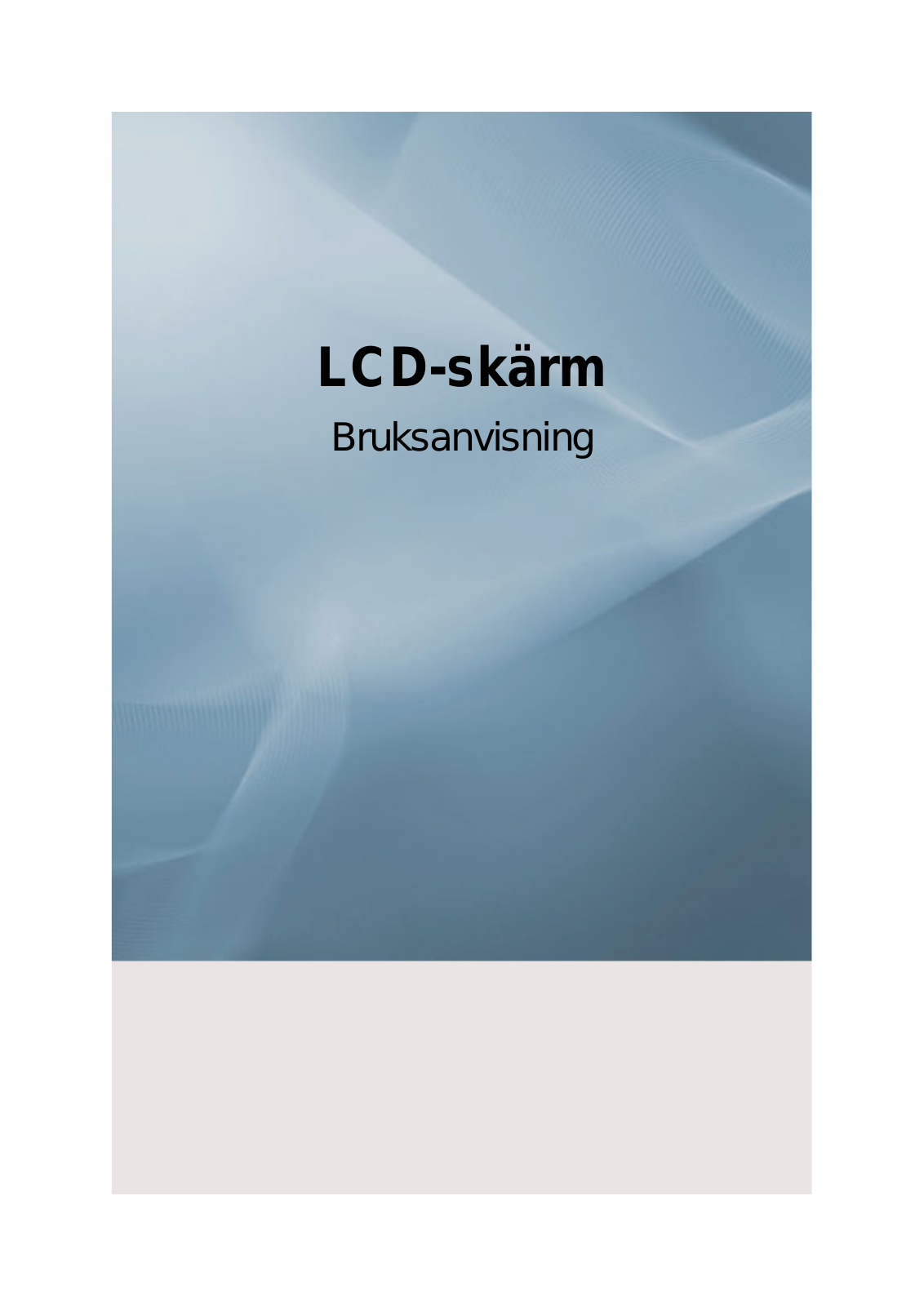
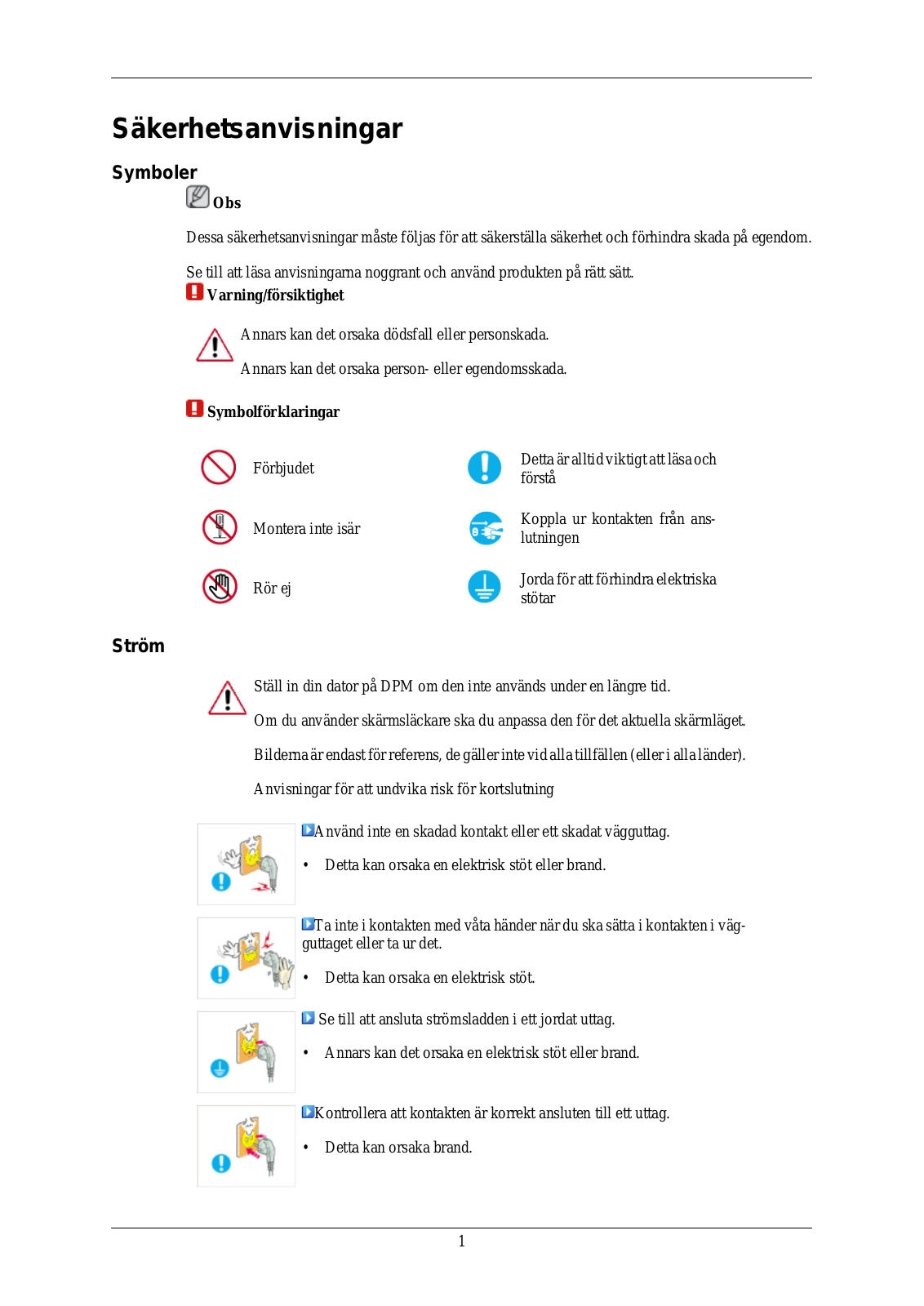
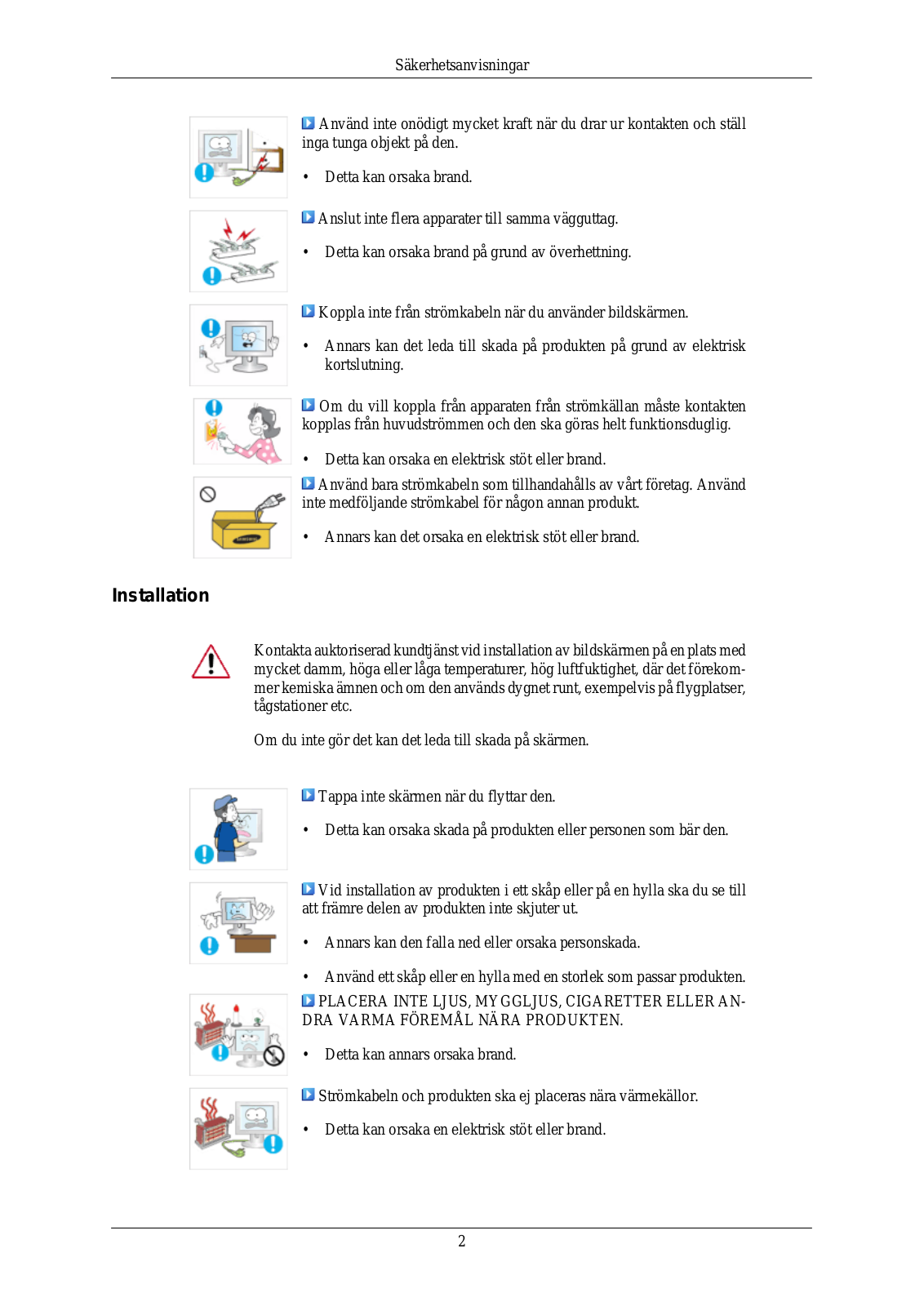
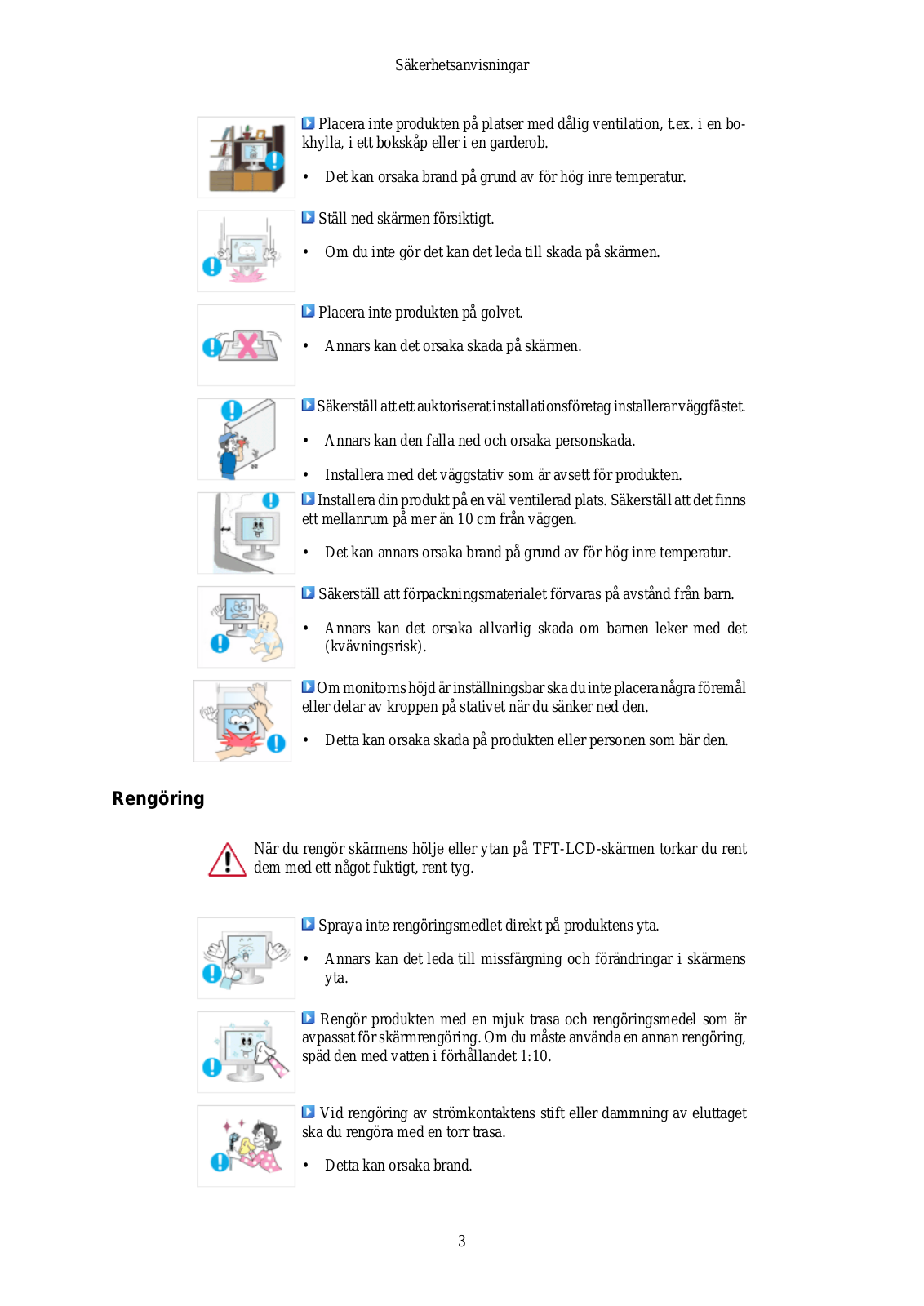
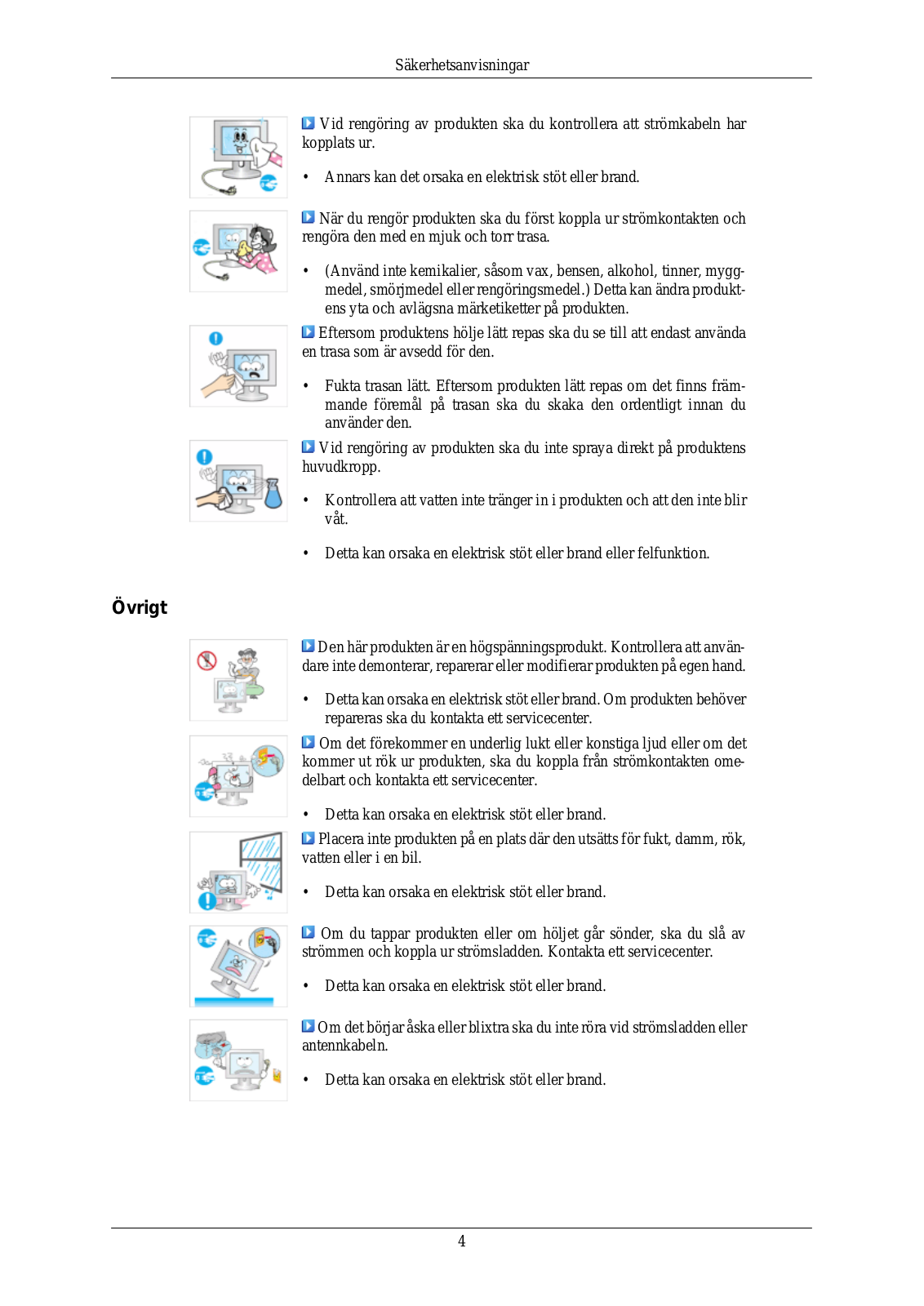
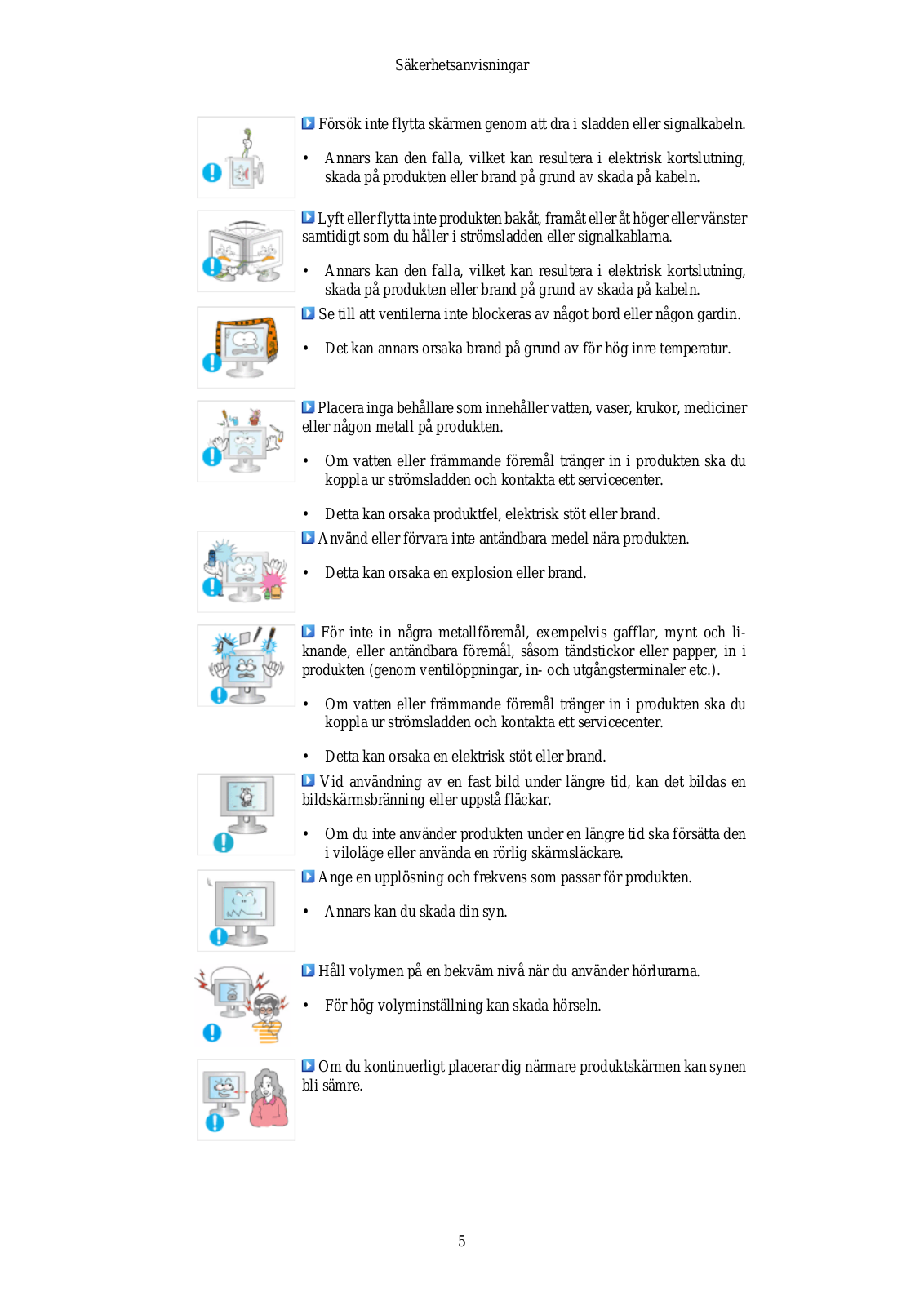
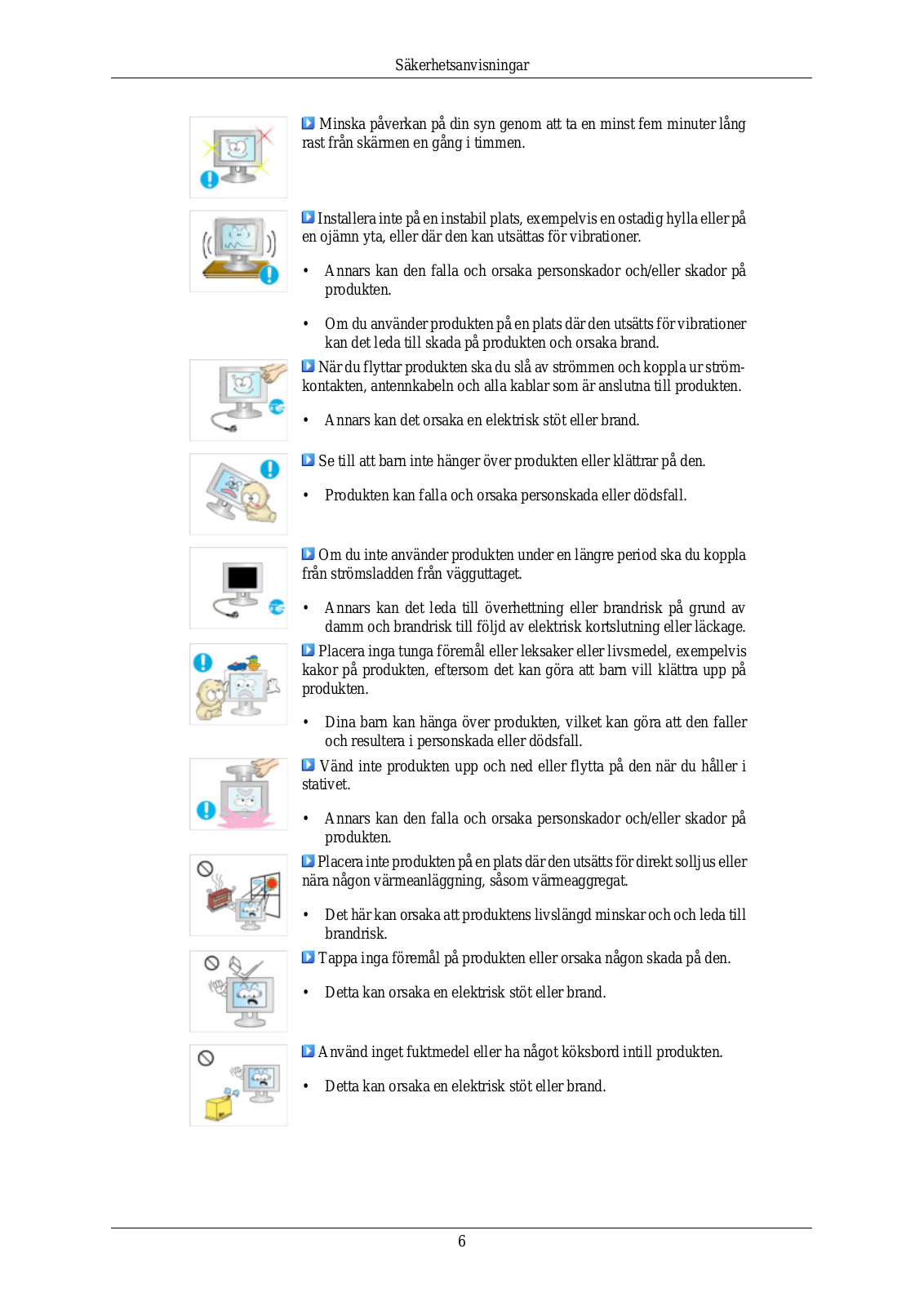
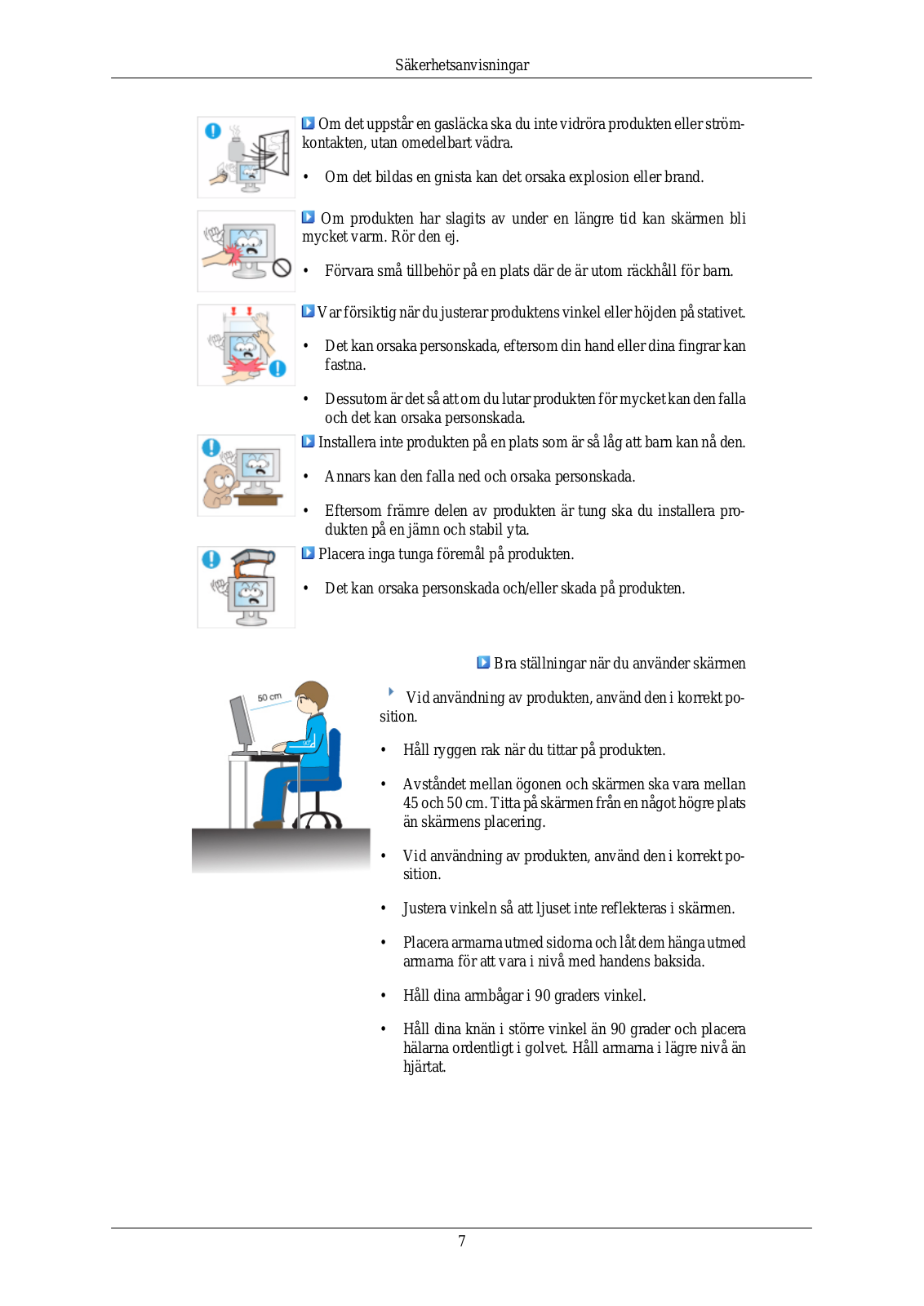
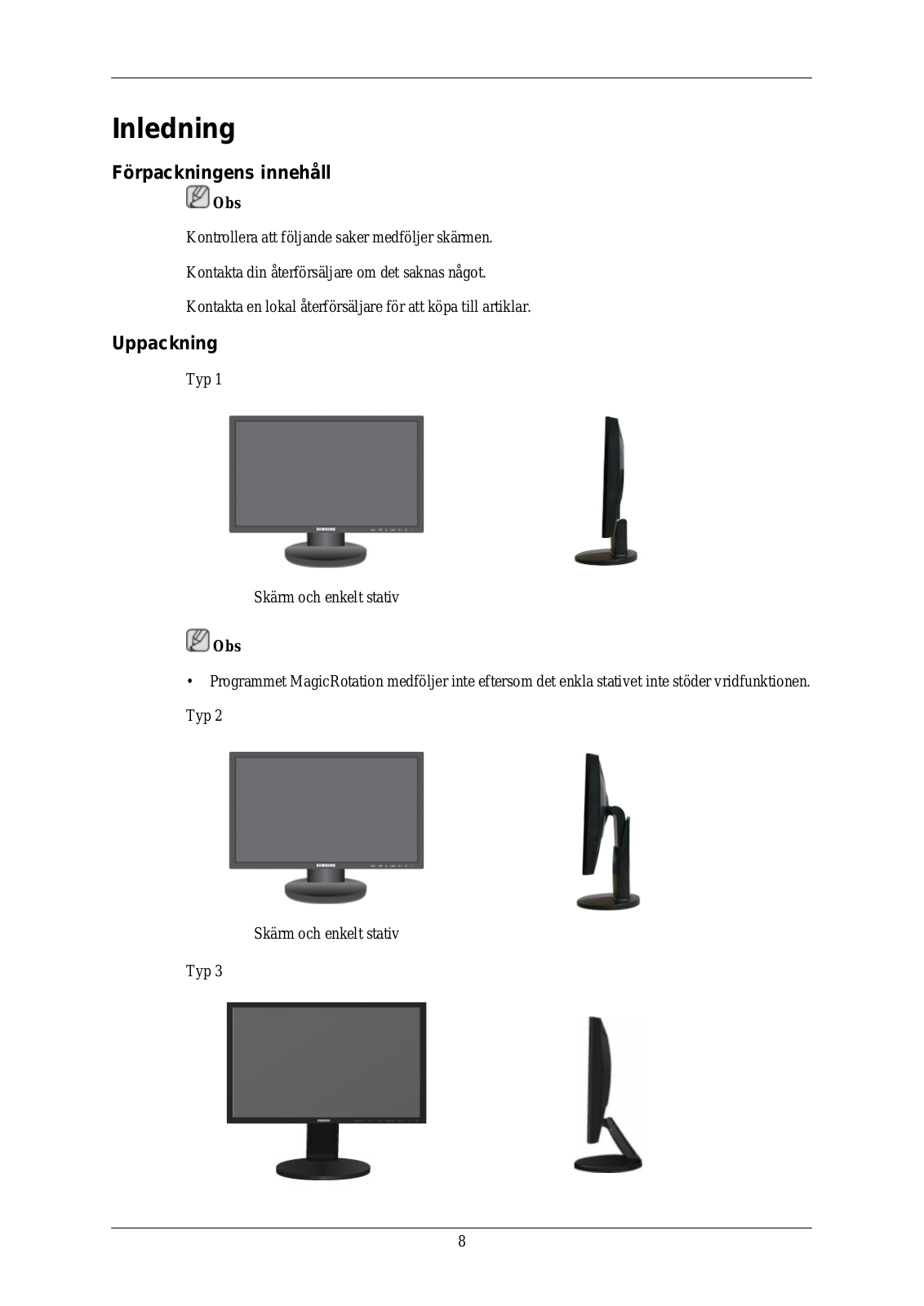
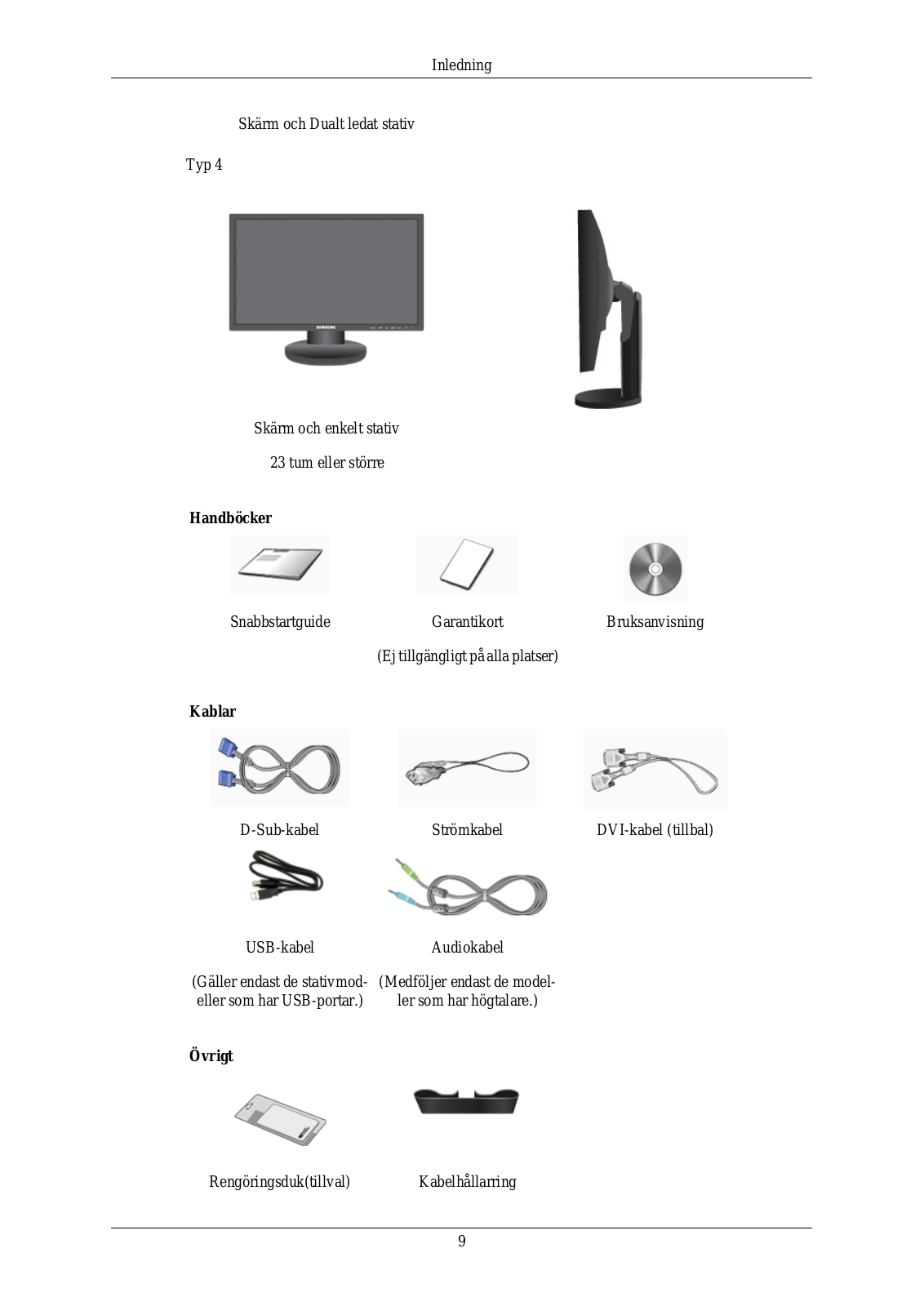
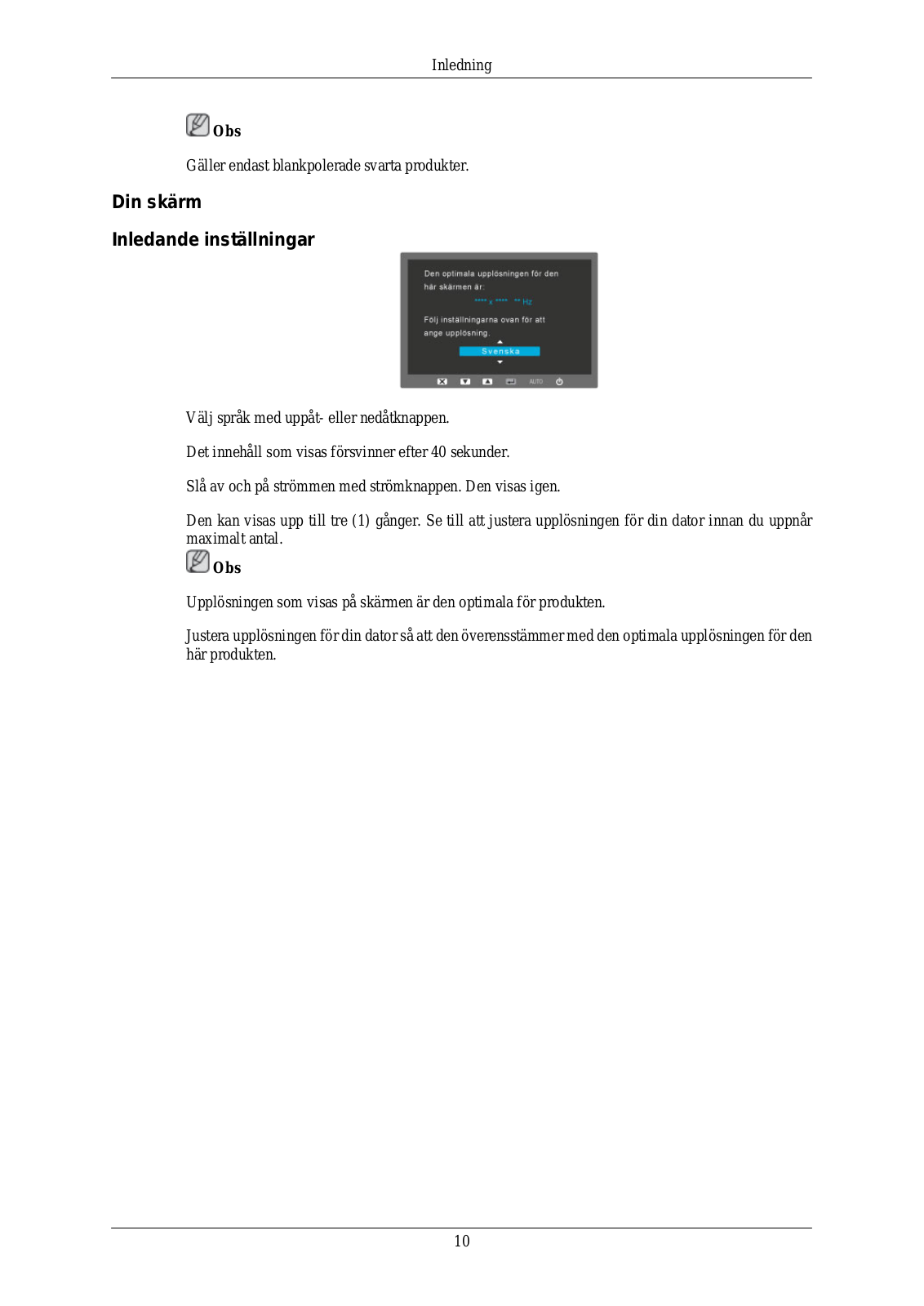
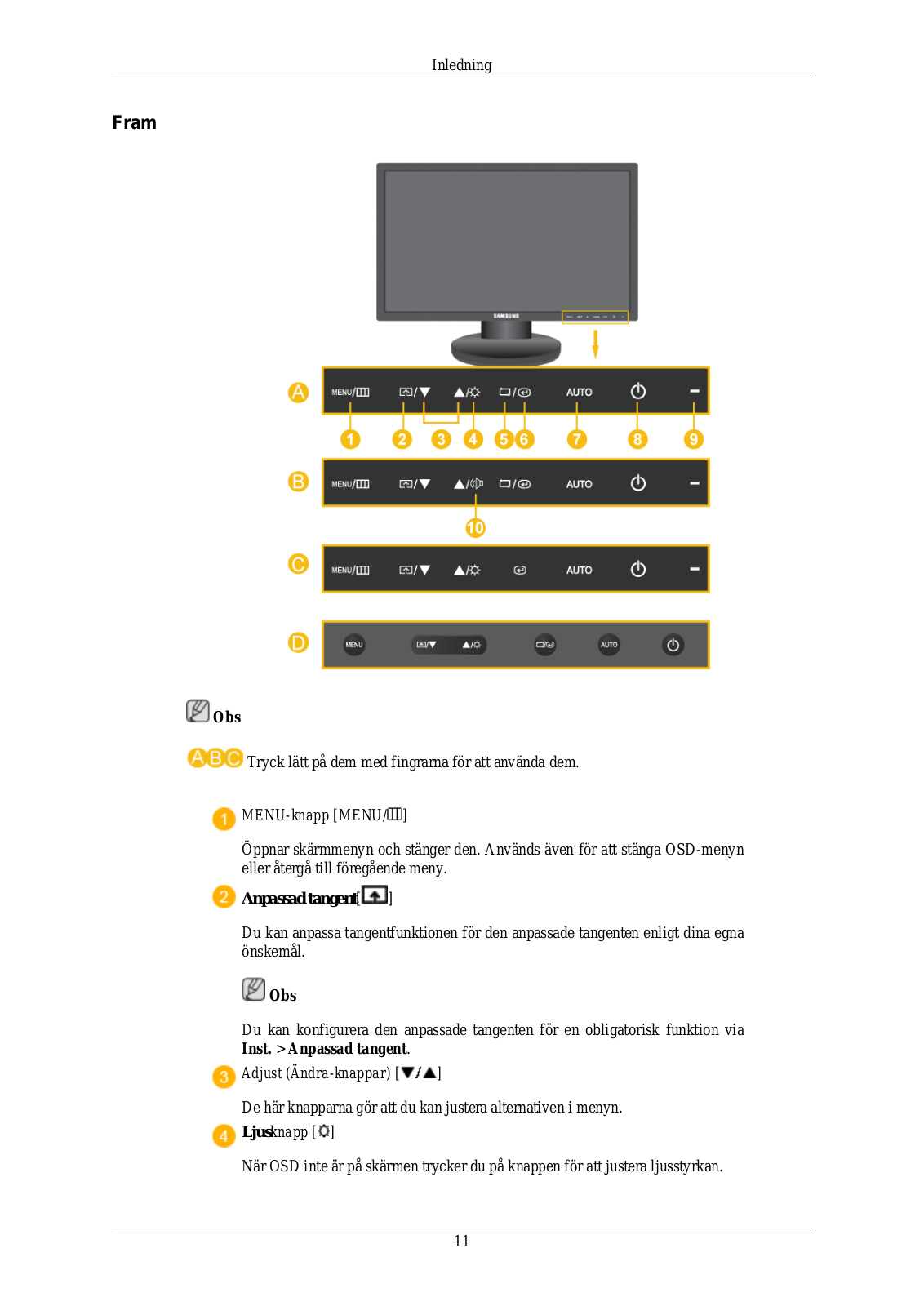
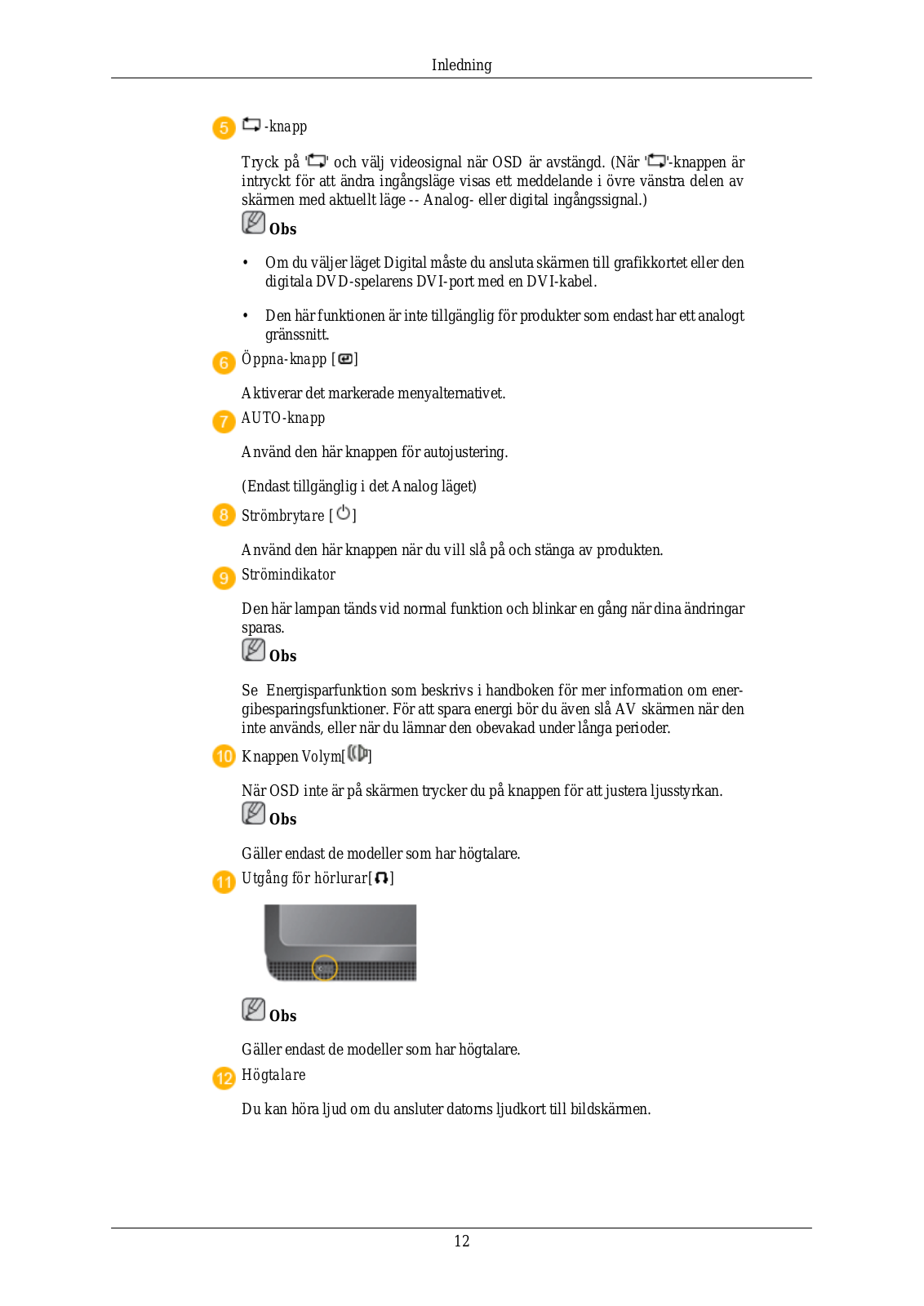
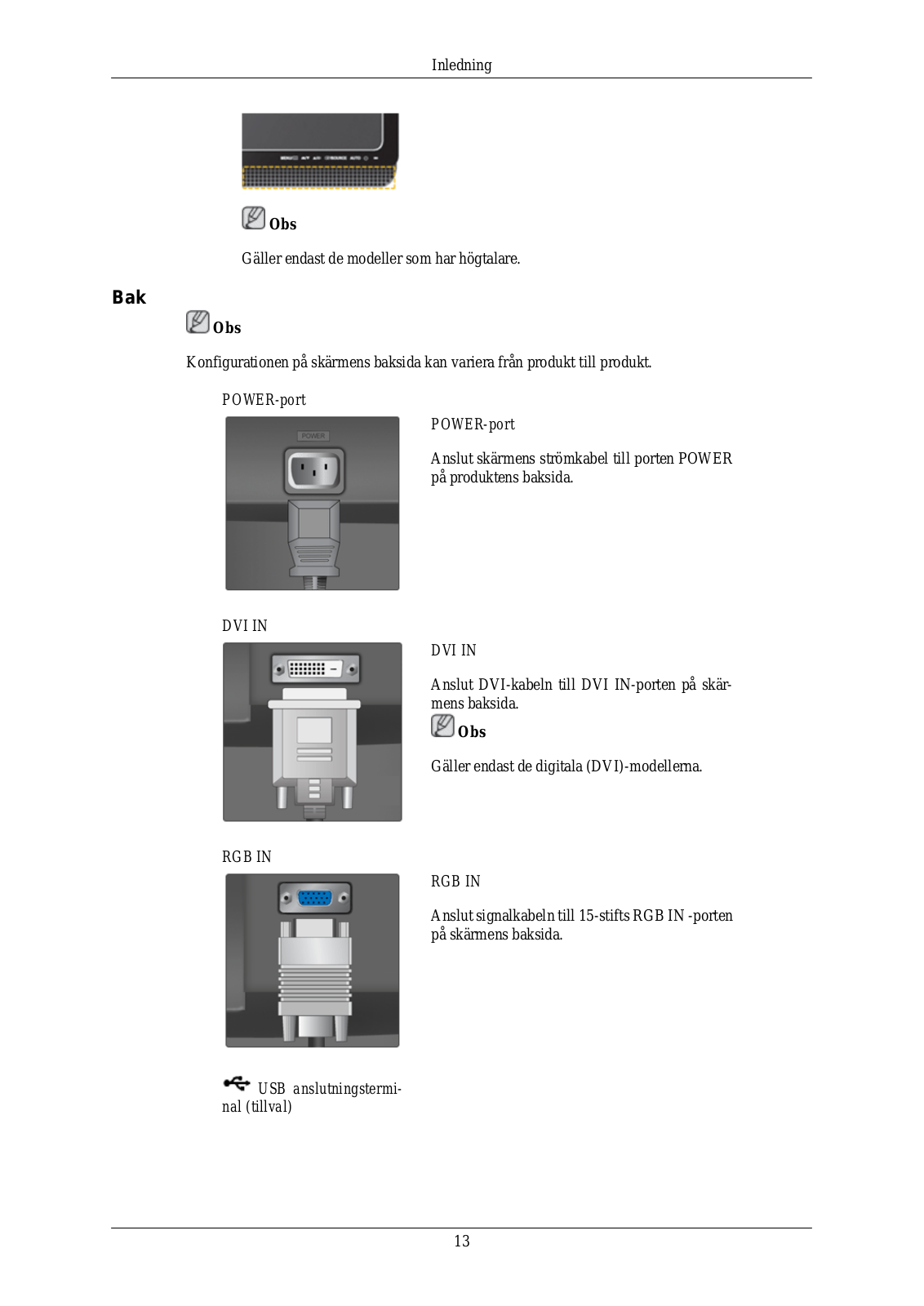
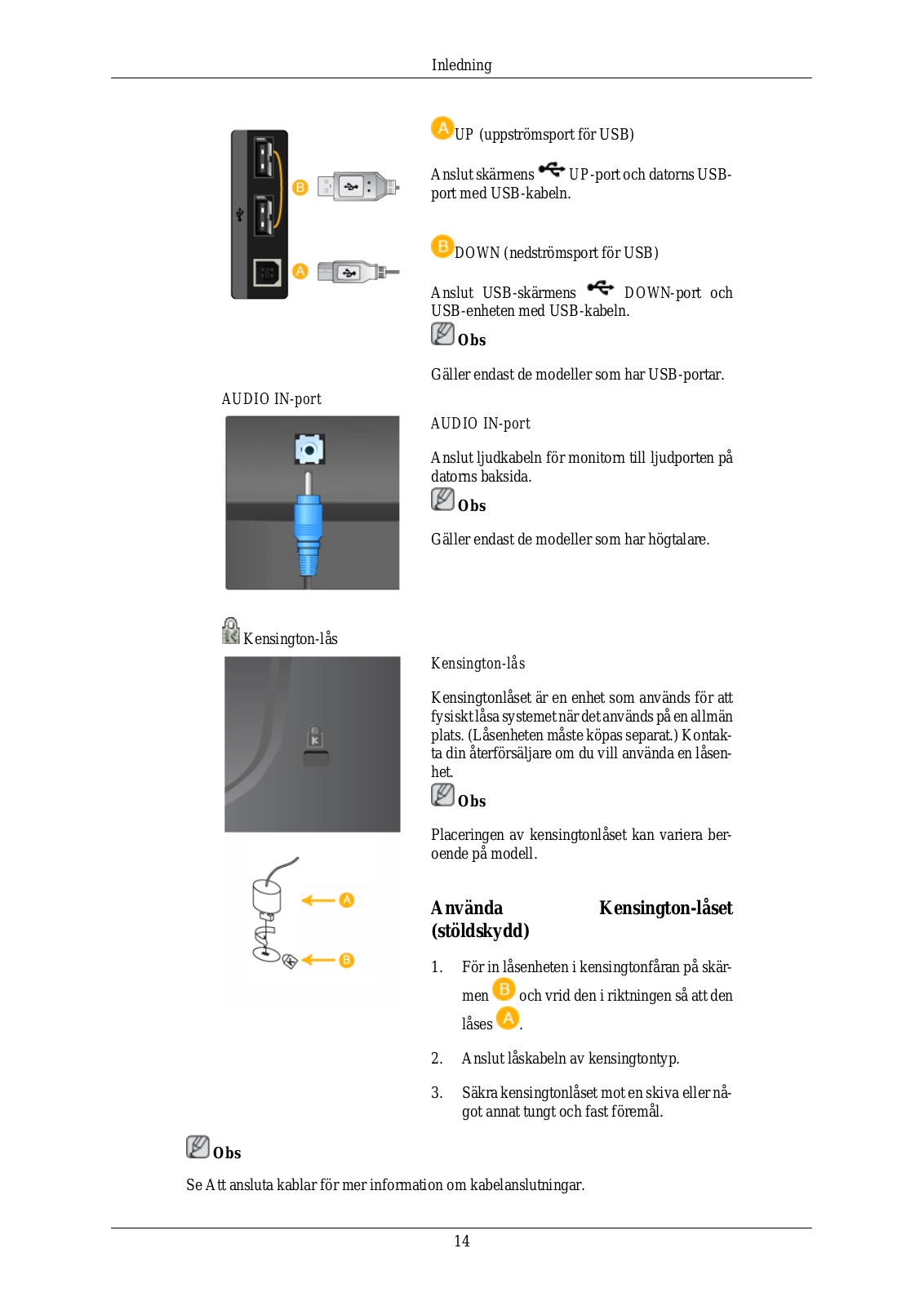
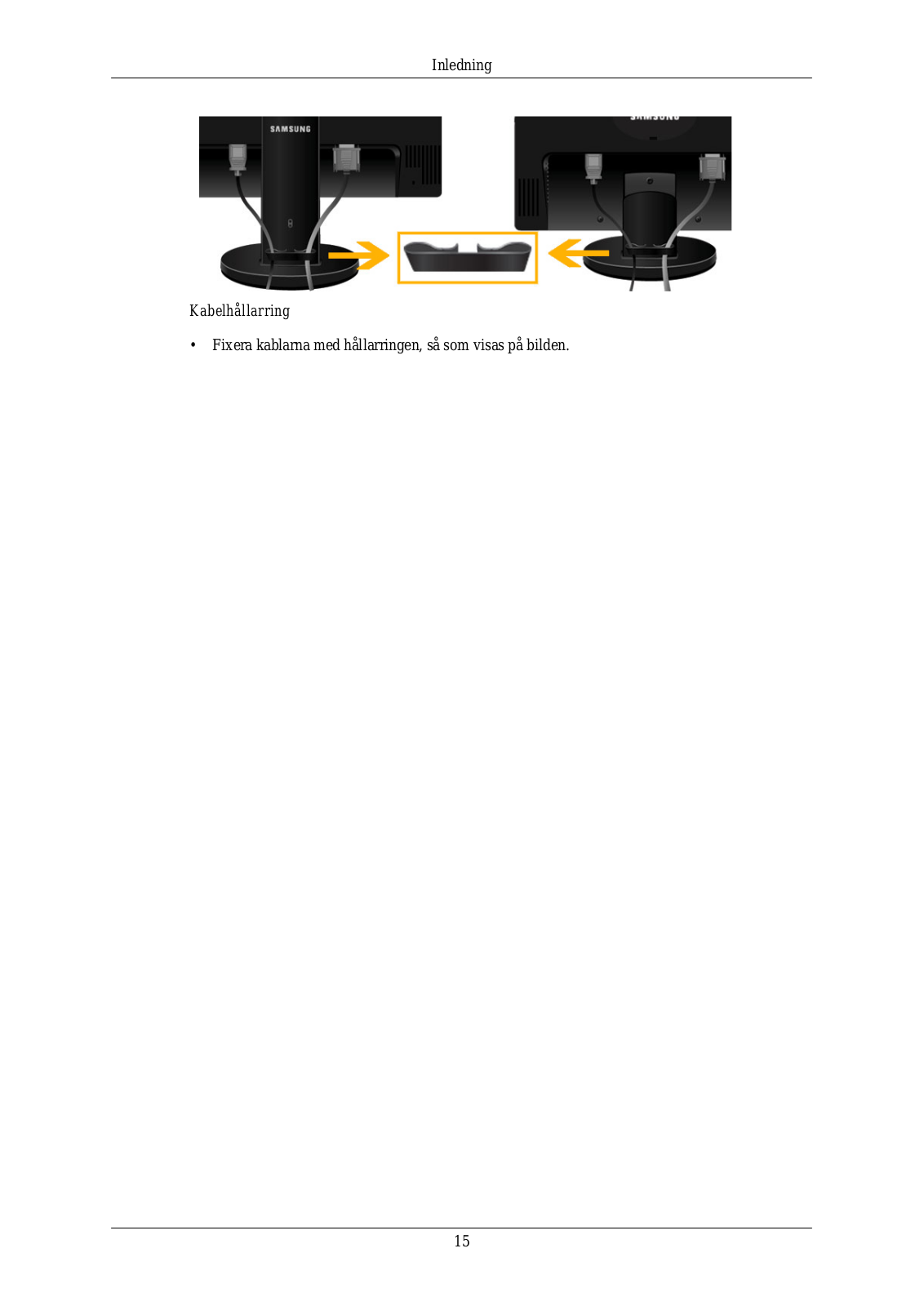
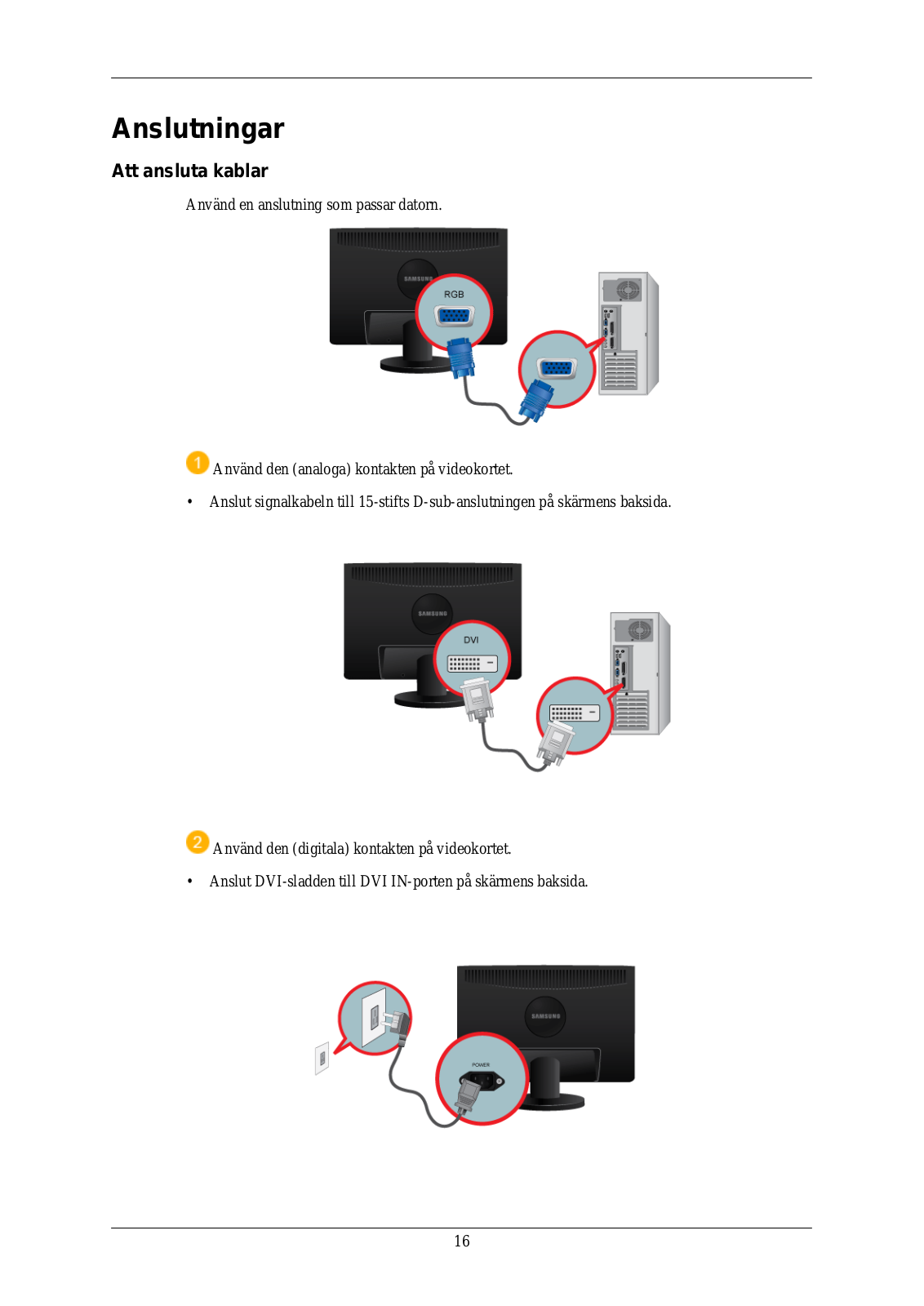
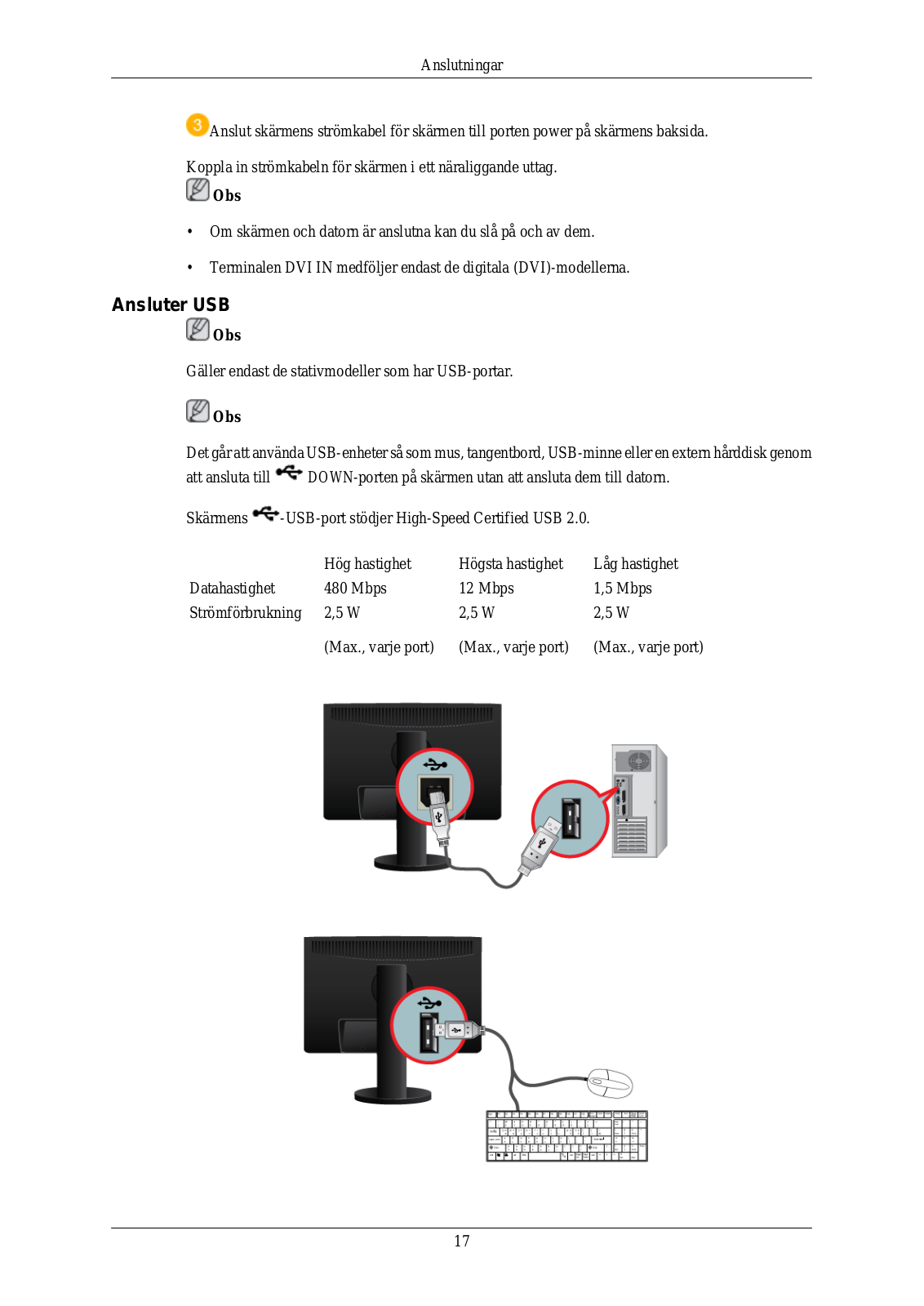
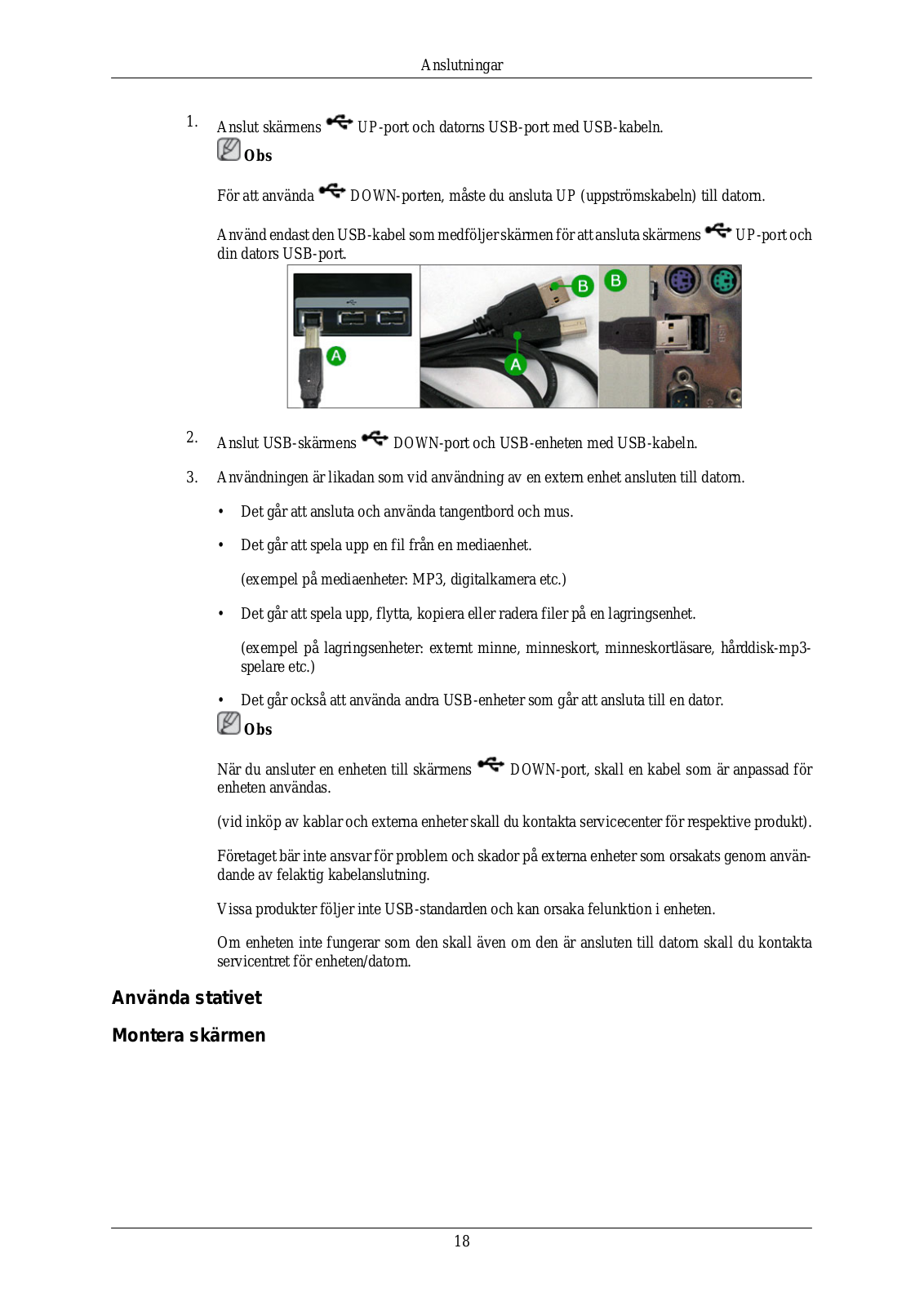
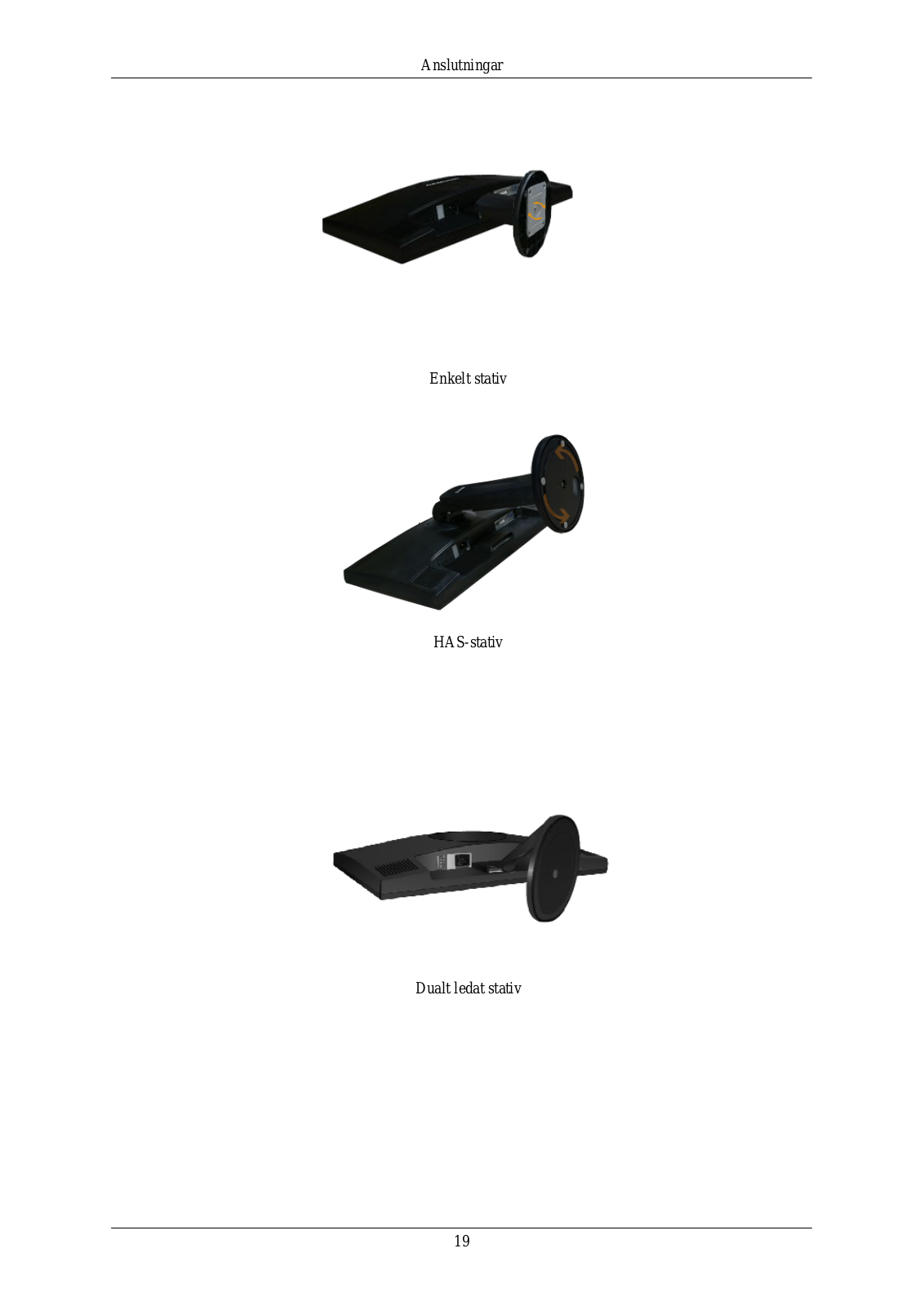
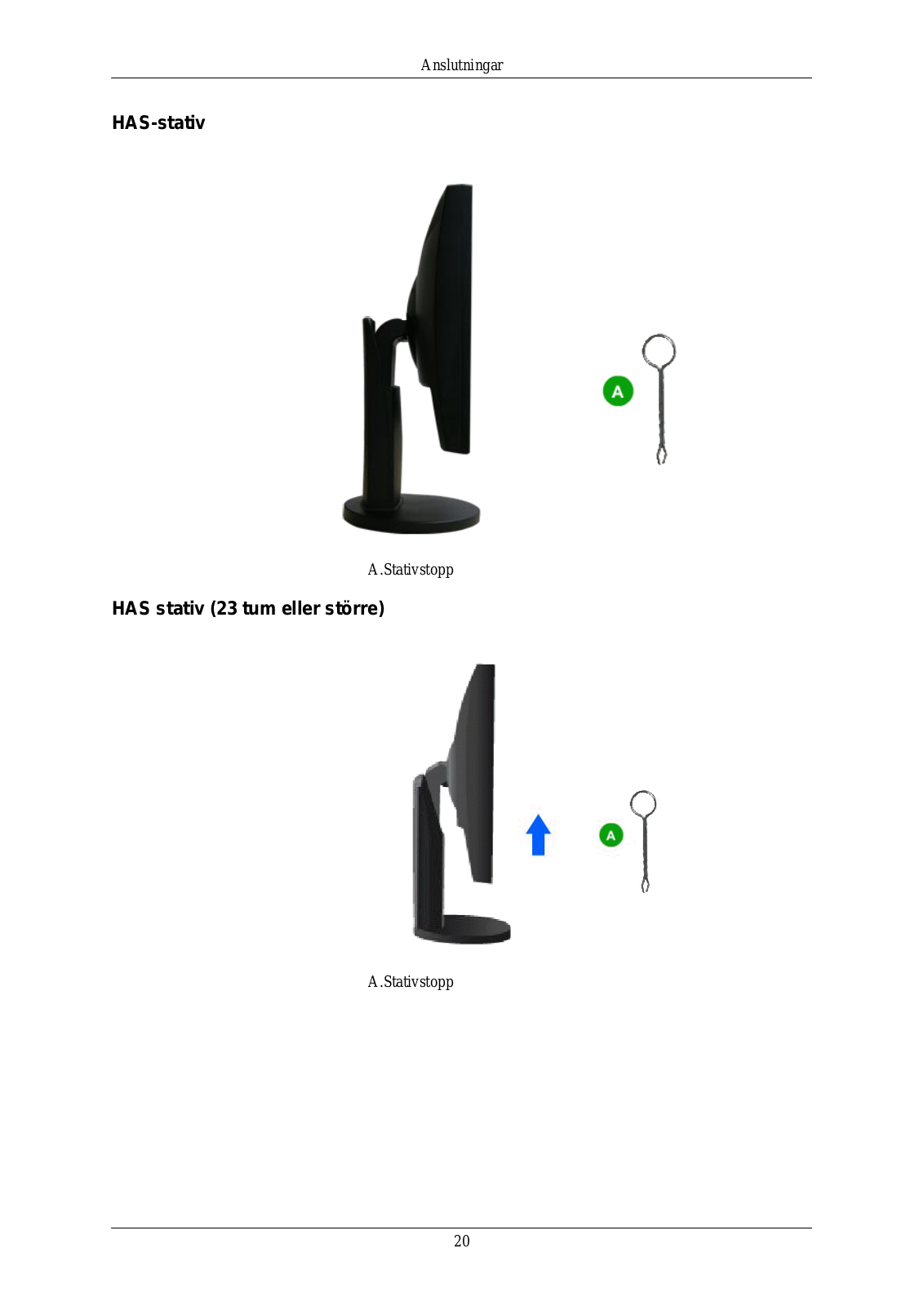
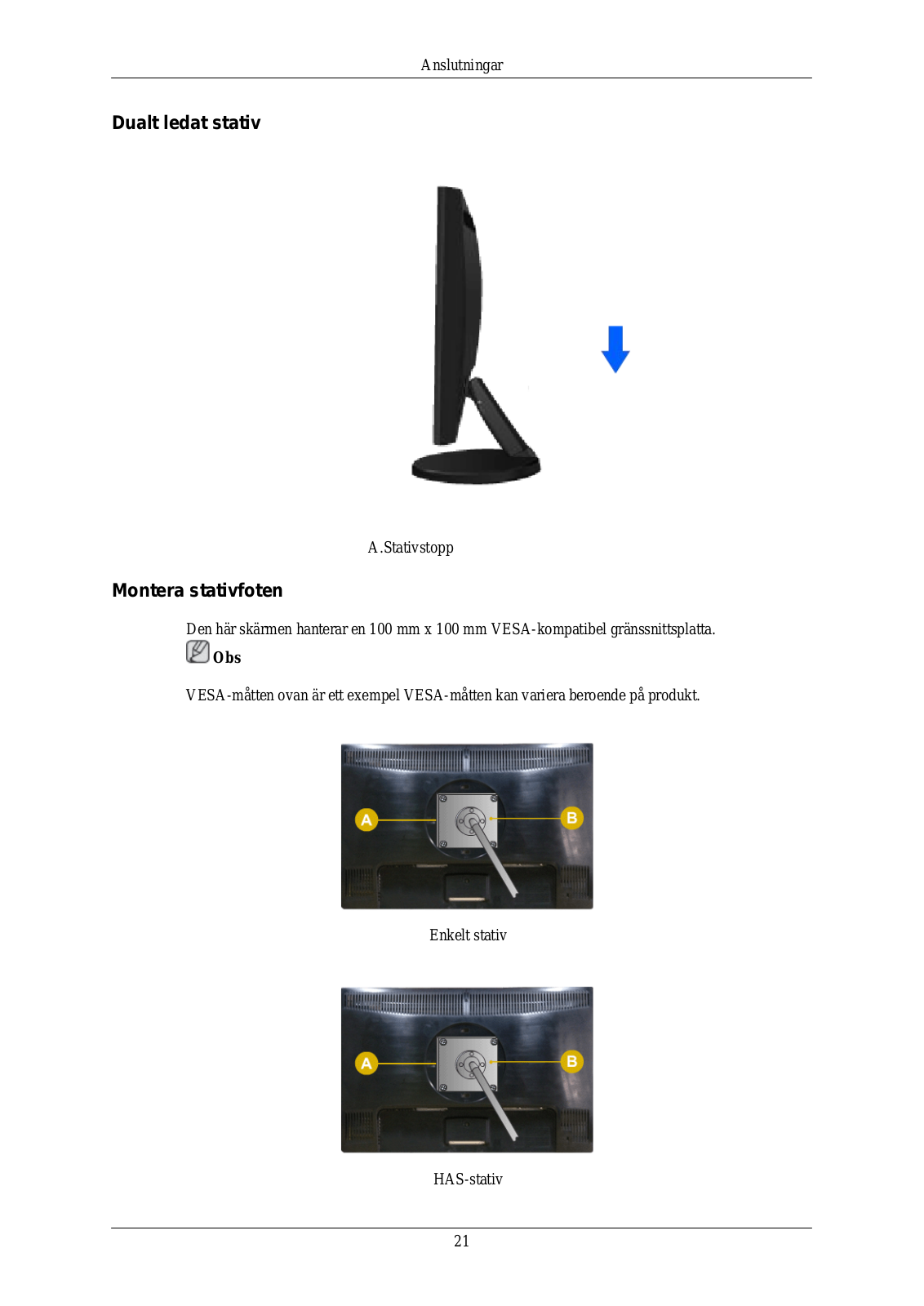
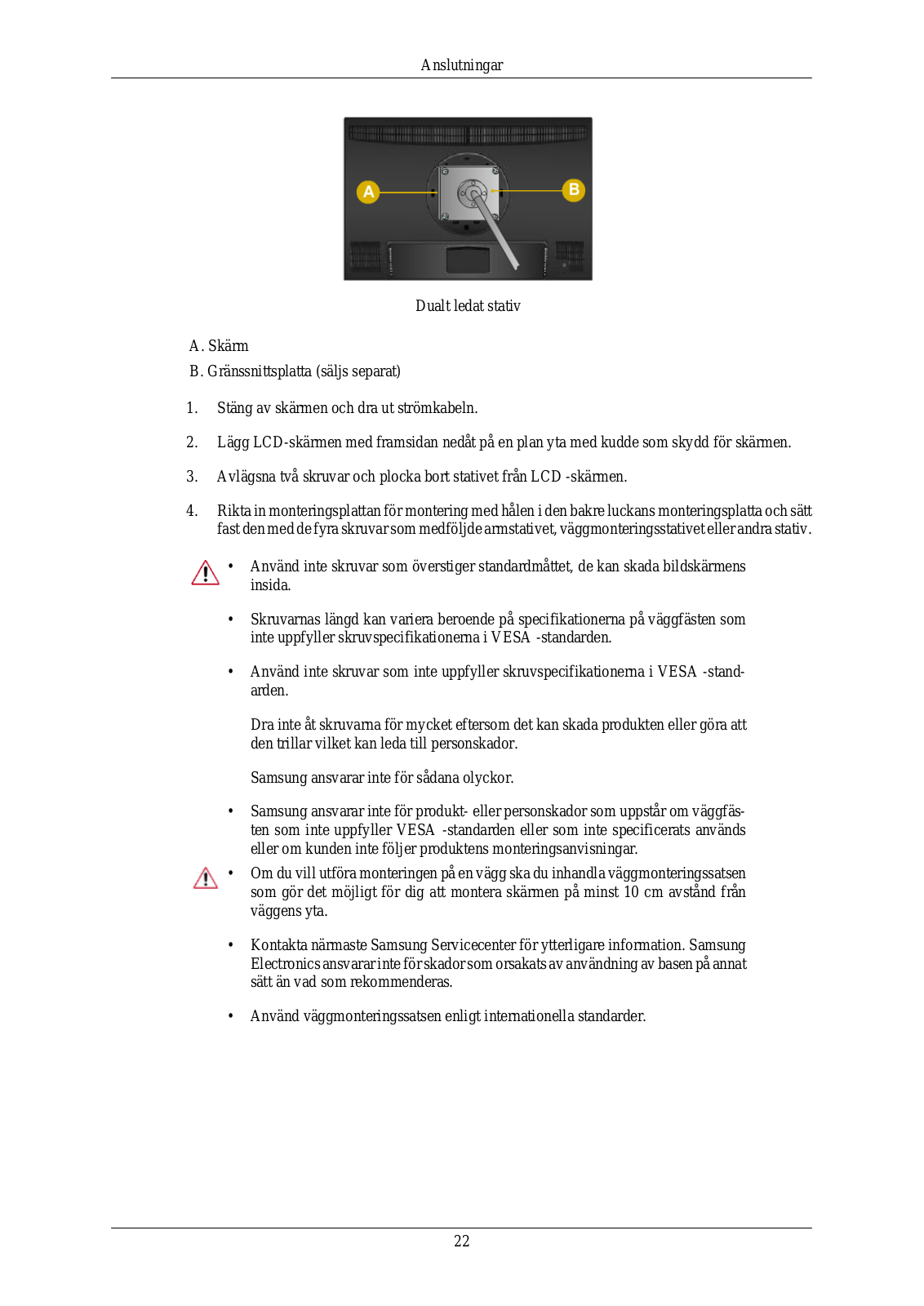
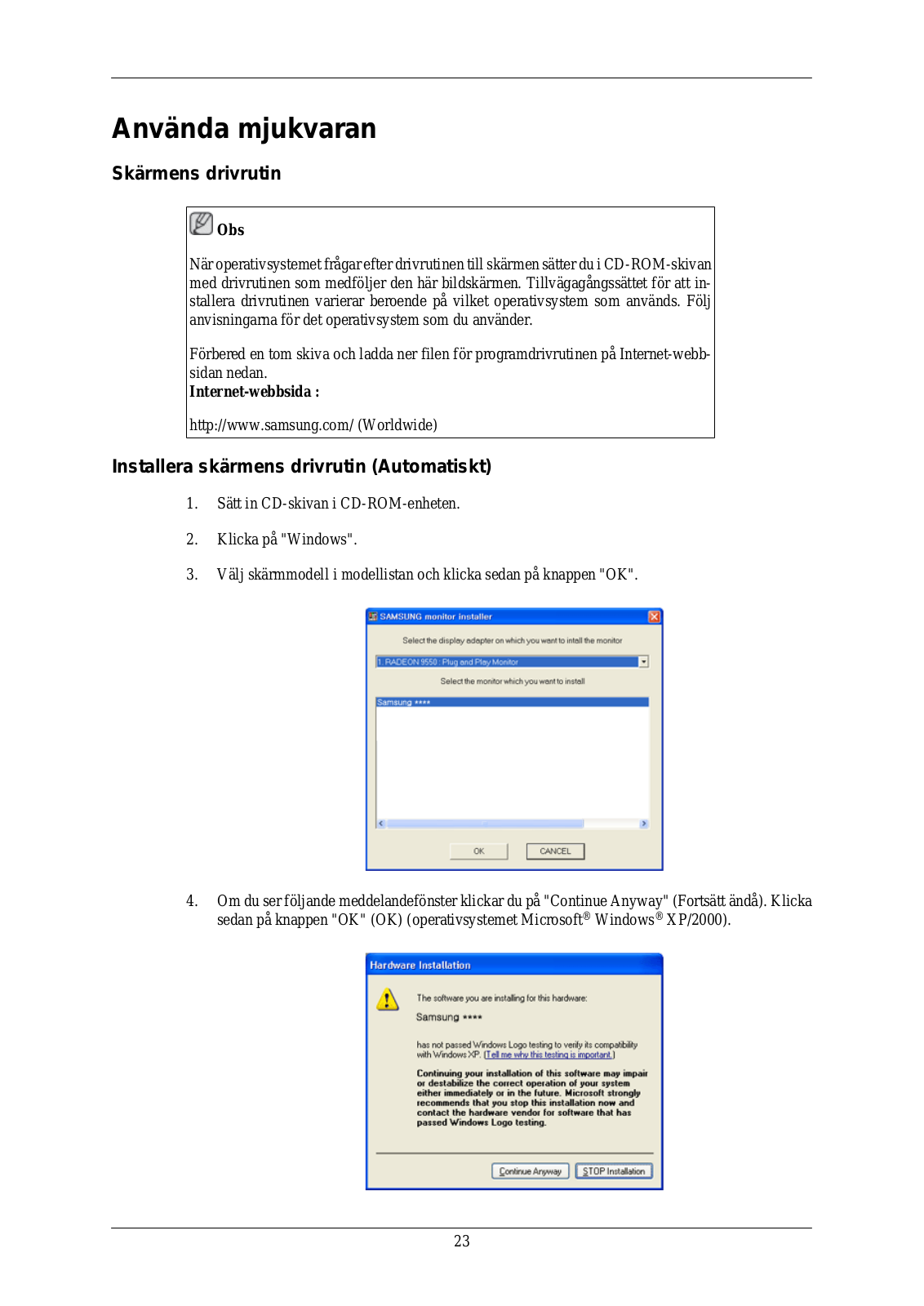
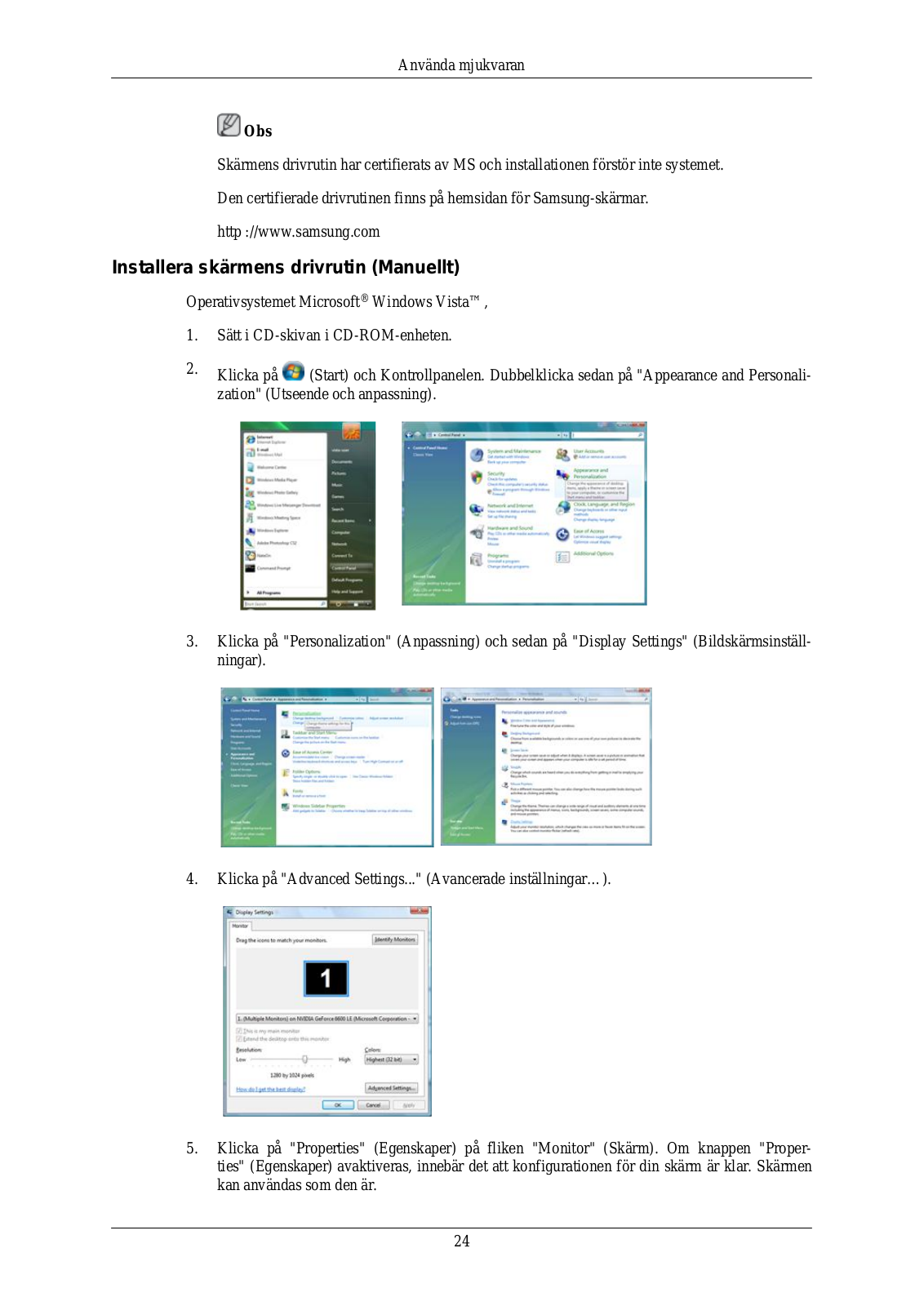
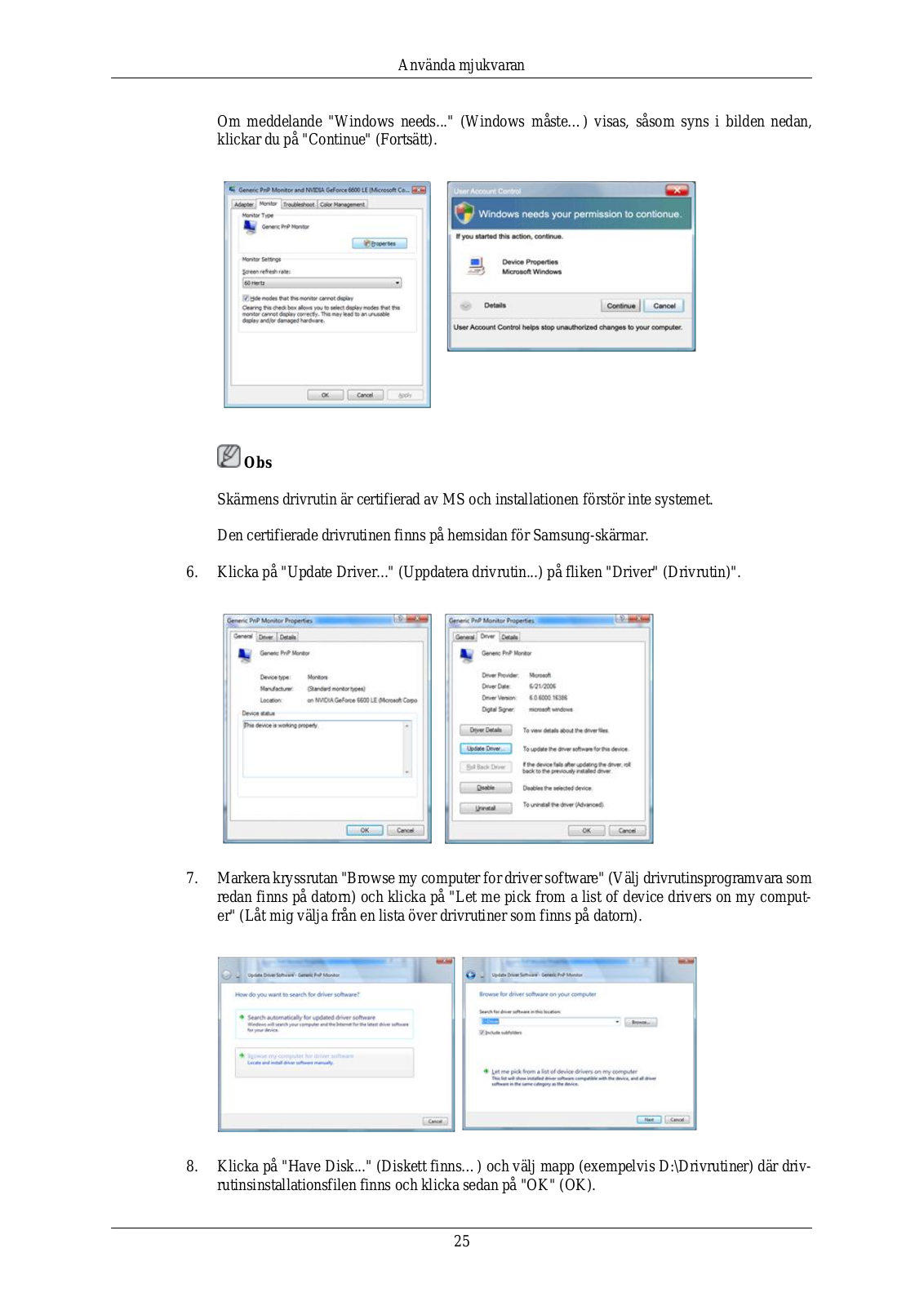
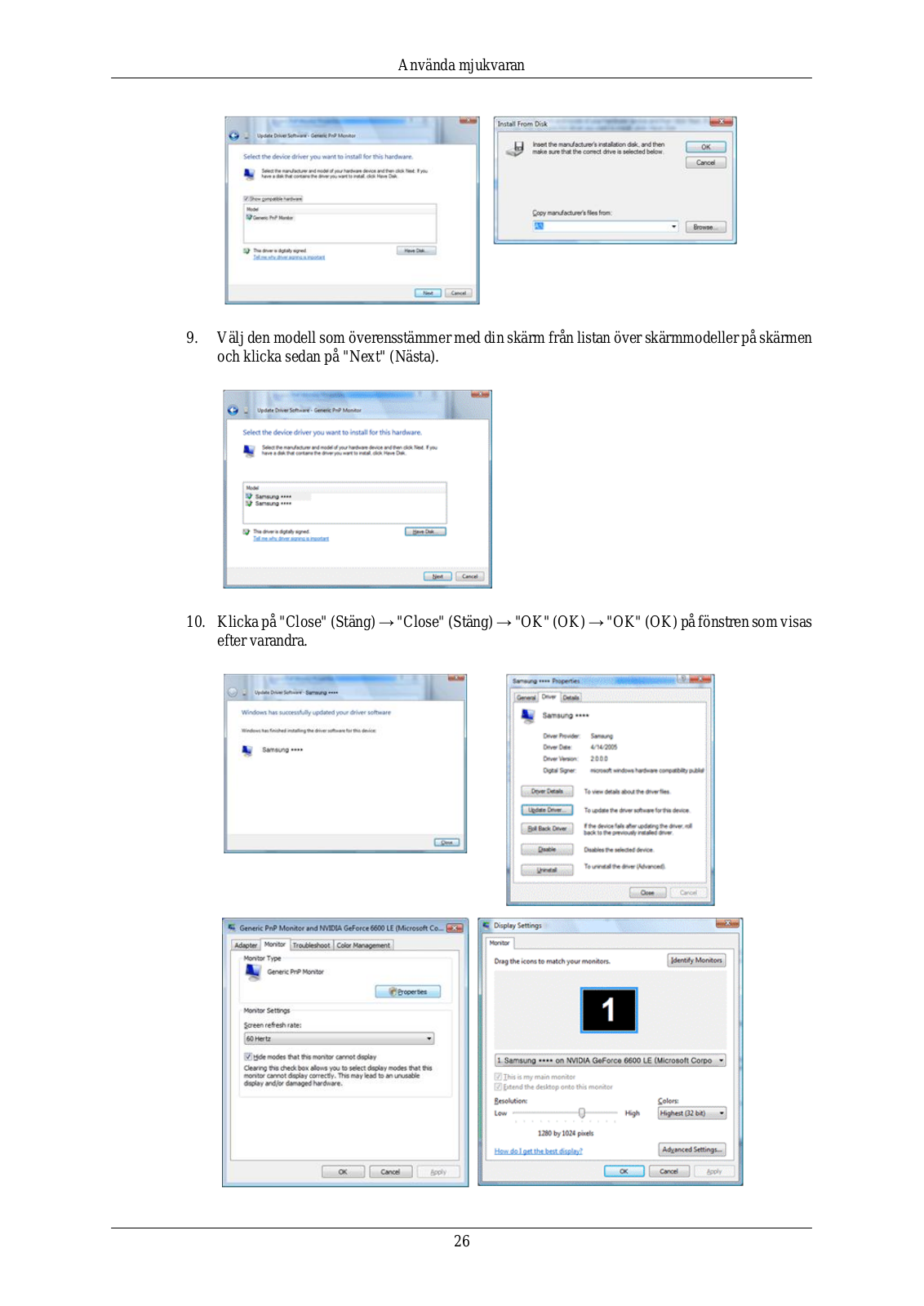
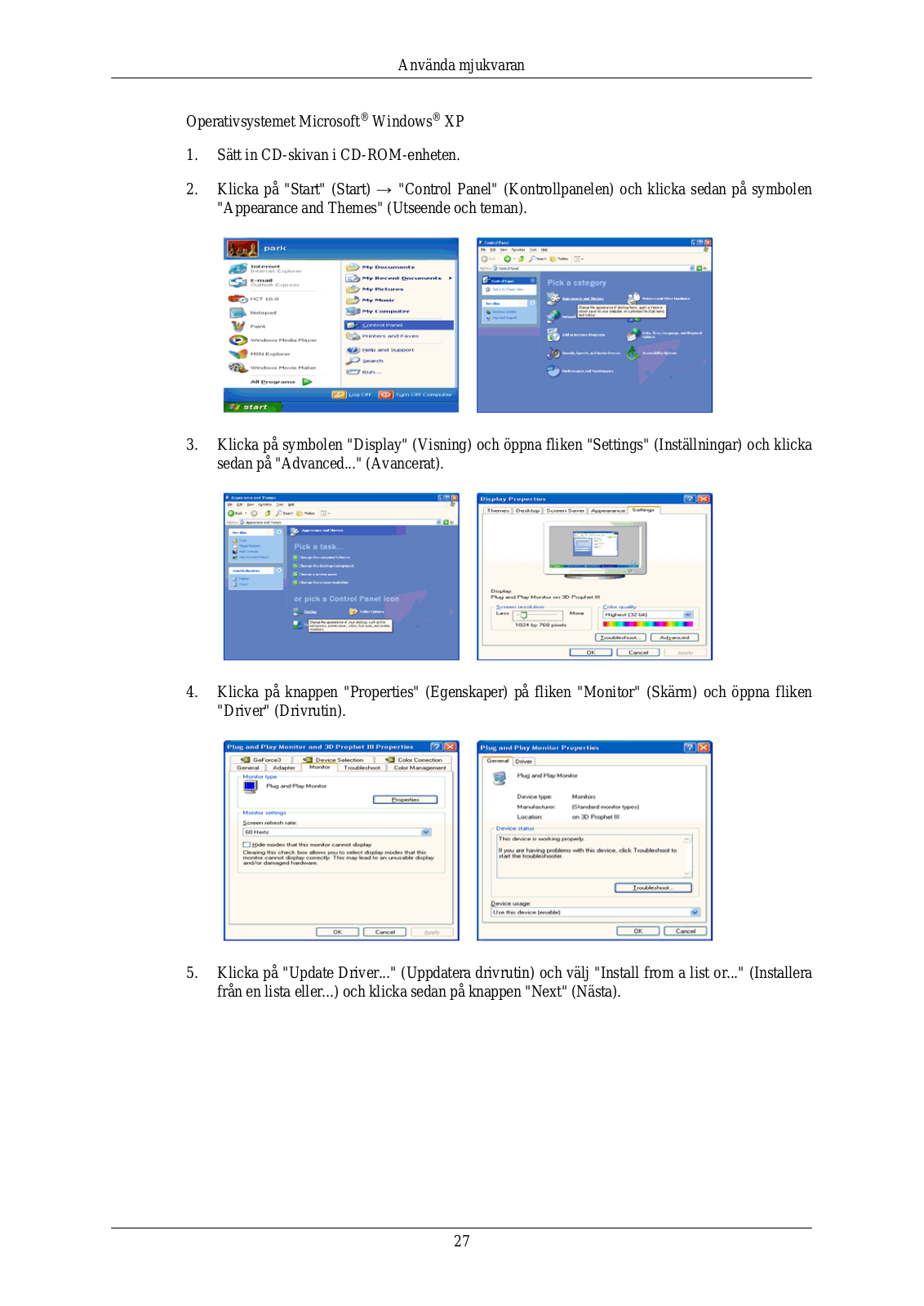
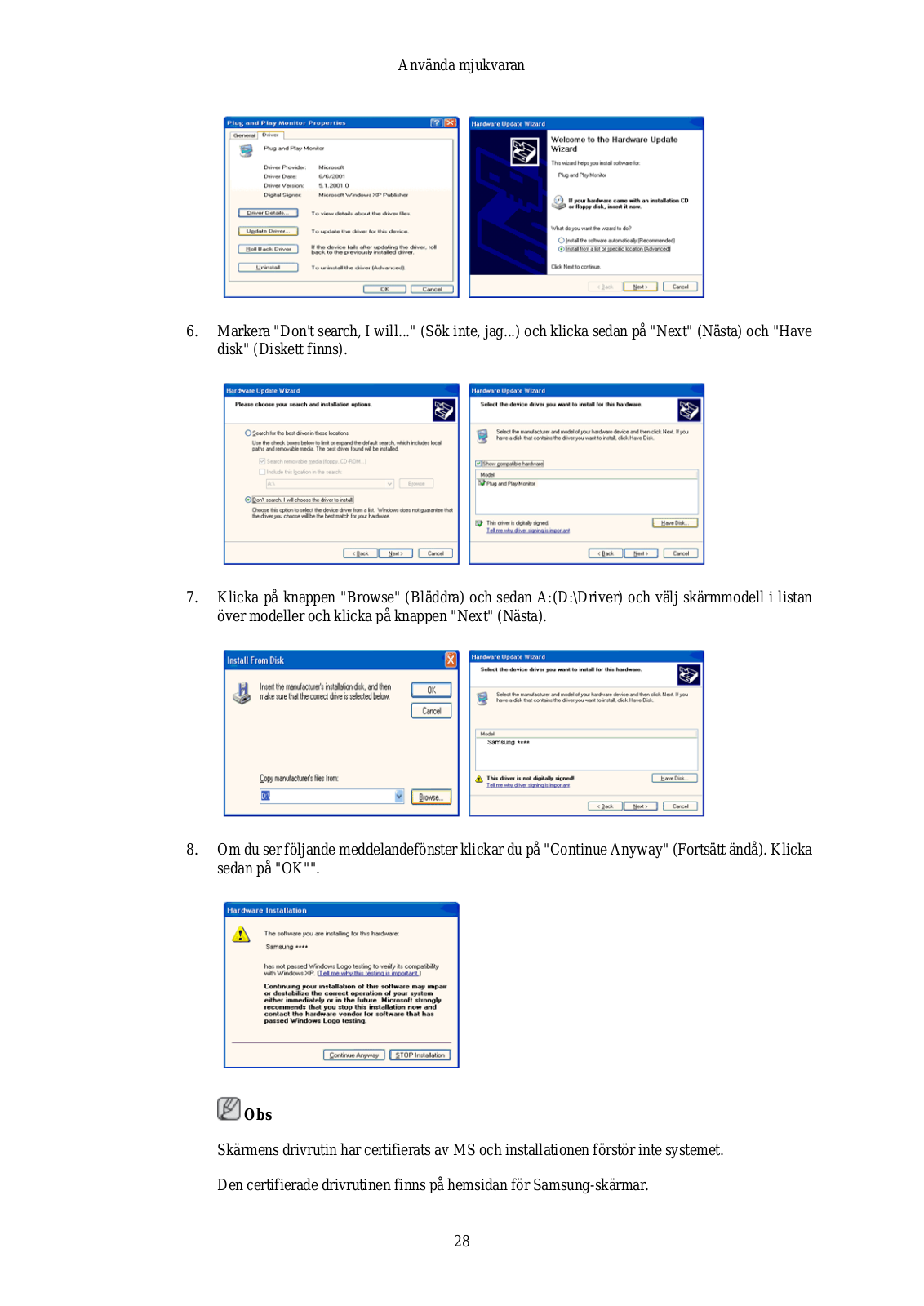
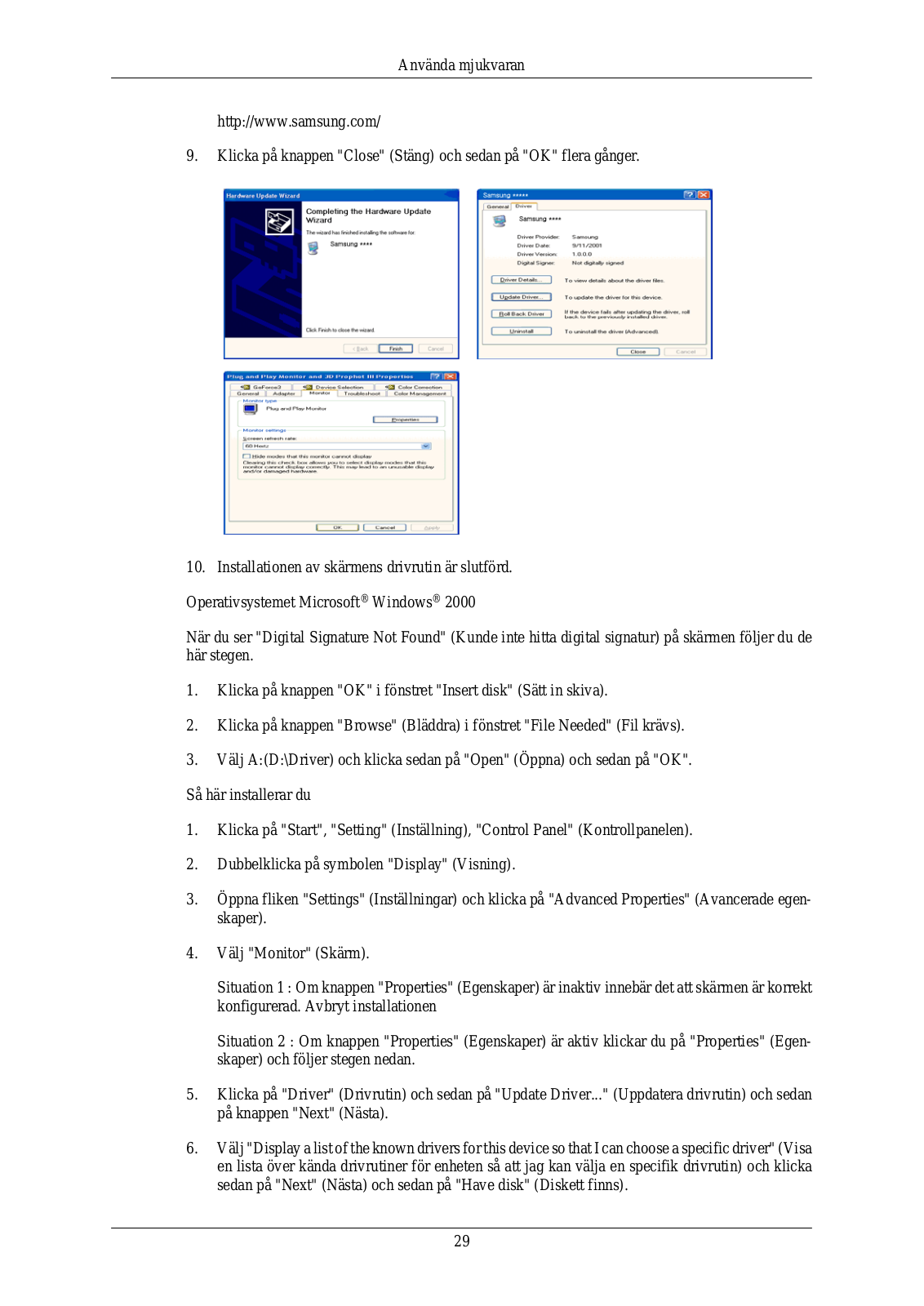
 Loading...
Loading...+ 535 hidden pages